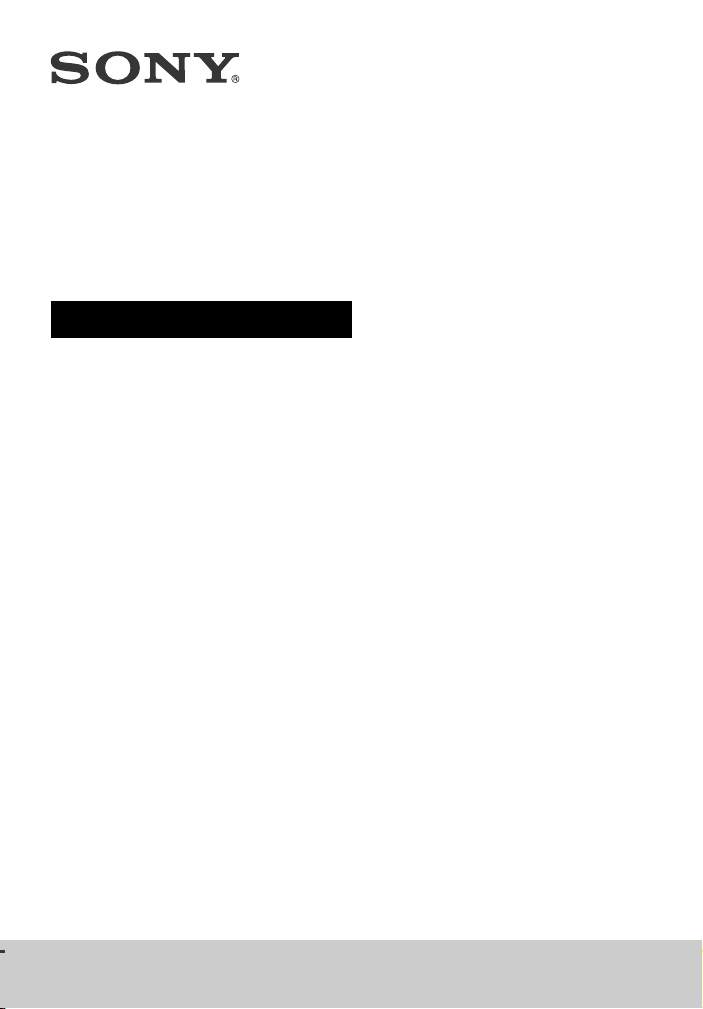
Система за
домашно кино
Инструкции за експлоатация
HT-XT3
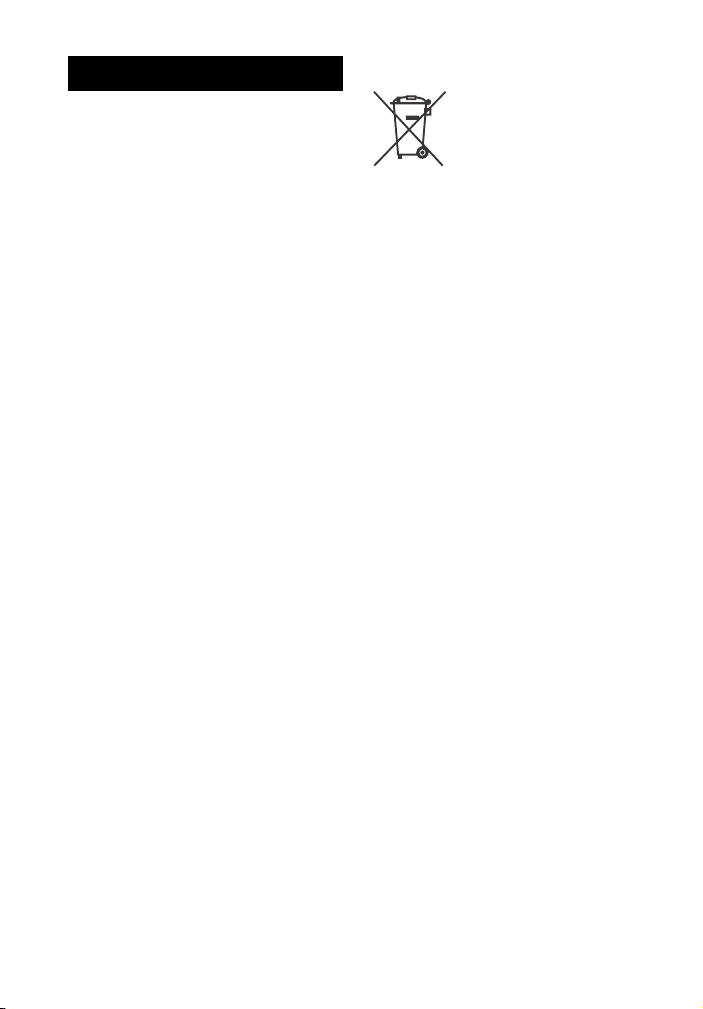
ПРЕДУПРЕЖДЕНИЕ
Не инсталирайте устройството
в затворени пространства, като
например полица за книги или
вграден шкаф.
За да намалите риска от пожар, не
покривайте вентилационния отвор на
устройството с вестници, покривки,
завеси и др.
Не излагайте устройството на
въздействието на открити източници
на пламък (например запалени свещи).
За да намалите риска от пожар или
токов удар, избягвайте капене
и разливане на течности върху
устройството и не поставяйте върху
него предмети, пълни с течности,
като например вази.
Не излагайте батериите или
устройството с поставени батерии на
прекомерна топлина, като слънце
и огън.
За да се предотврати нараняване, това
устройство трябва да бъде здраво
поставено върху шкафа в съответствие
с инструкциите за монтаж.
Да се използва само на закрито.
Относно източниците на захранване
Уредът не е изключен от
електрическата мрежа, докато
е свързан към електрически контакт,
дори и самият уред да е изключен.
Тъй като захранващият кабел се
използва за изключване на уреда от
електрическата мрежа, включете го
към леснодостъпен контакт. Ако
забележите нещо необичайно
в уреда, незабавно изключете
щепсела на захранващия кабел от
електрическия контакт.
Препоръчителни кабели
Трябва да се използват правилно
екранирани и заземени кабели
и конектори за свързване на
хостващите компютри и/или
периферни устройства.
BG
2
За потребители в Европа
Изхвърляне на
използвани батерии
иелектрическо
и електронно
оборудване
(приложимо за
държавите от
Европейския съюз
и други страни
в Европа със системи
за разделно събиране
на отпадъците)
Този символ върху продукта,
батерията или опаковката показва, че
продуктът и батерията не трябва да
се третират като битови отпадъци.
При определени батерии той може да
се използва заедно с химически
символ. Химическите символи за
живак (Hg) или олово (Pb) са
добавени, ако батерията съдържа
повече от 0,0005% живак или 0,004%
олово. Като осигурите правилното
изхвърляне на тези продукти
и батерии, ще помогнете за
предотвратяването на евентуалните
отрицателни последици за околната
среда и човешкото здраве, които
иначе биха могли да възникнат при
неподходящата им обработка като
отпадък. Рециклирането на
материалите ще помогне за
запазването на природните ресурси.
При продукти, които поради
съображения за безопасност,
производителност или цялостност на
данните изискват постоянна връзка
с вг радена батерия, тя трябва да бъде
заменяна само от квалифициран
сервизен персонал. За да
гарантирате правилното третиране
на батерията и на електрическото
и електронно оборудване, предайте
тези продукти в края на живота им
в подходящ пункт за рециклиране на
електрическо и електронно
оборудване. За всички други батерии
прегледайте раздела за безопасното
изваждане на батерията от продукта.
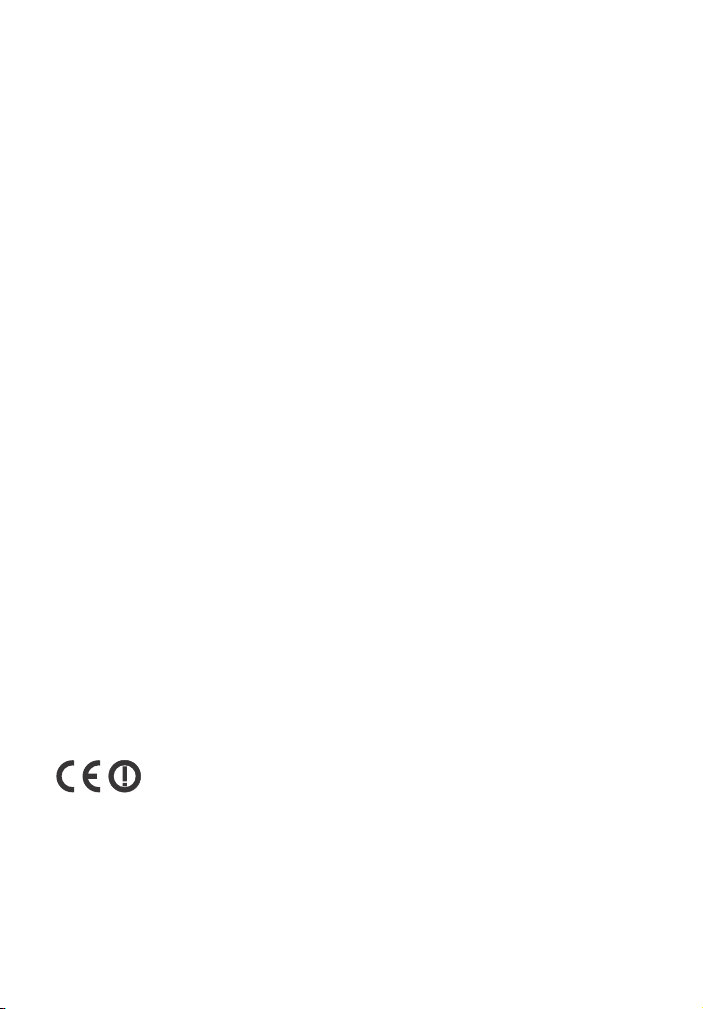
Предайте батерията в подходящ
пункт за рециклиране на използвани
батерии. За по-подробна
информация относно рециклирането
на този продукт или батерия се
обърнете към местната
администрация, към службата за
събиране на битови отпадъци или
към магазина, от който сте закупили
продукта или батерията.
Съобщение за потребителите:
Следната информация
е приложима само за оборудване,
продавано в държави, прилагащи
директивите на ЕС.
Този продукт е произведен от или от
името на Sony Corporation, 1-7-1 Konan
Minato-ku Tokyo, 108-0075 Япония.
Запитванията относно
съответствието на продукта,
базирано на законодателството на
Европейския съюз, трябва да бъдат
отправяни към упълномощения
представител, Sony Deutschland
GmbH, Hedelfinger Strasse 61, 70327
Stuttgart, Германия. За въпроси,
свързани с обслужването или
гаранцията, прегледайте адресите,
посочени в отделните документи за
сервизно обслужване или гаранция.
С настоящото Sony Corp. декларира,
че това оборудване съответства на
основните изисквания и другите
съответни разпоредби на Директива
1999/5/EC.
За подробности, моля, посетете
следния URL адрес:
http://www.compliance.sony.de/
Този продукт е предназначен за
използване в следните държави.
AT, BE, BG, HR, CY, CZ, DK, EE, FI, FR, DE,
GR, HU, IS, IE, IT, LV, LI, LT, LU, MT, NL,
NO, PL, PT, RO, SK, SI, ES, SE, CH, GB, AL,
BA, MK, MD, RS, ME, Косово
Честотната лента 5,15 GHz – 5,35 GHz
е ограничена само за работа на
закрито.
Тази система за домашно кино
е предназначена за възпроизвеждане
на видео/звук от свързани устройства
и поточно предаване на музика от
съвместим с NFC смартфон или от
BLUETOOTH устройство. Тази система
поддържа и поточно предаване от
мрежа и огледален образ на екрана
(Screen mirroring).
Това оборудване е тествано
и е установено, че отговаря на
ограниченията, изложени
в Наредбата за ЕМС, при използване
на свързващ кабел, не по-дълъг от
3метра.
Авторски права и търговски
марки
Тази система е оборудвана с Dolby*
Digital и система за цифров съраунд
звук DTS**.
* Произведено по лиценз на Dolby
Laboratories. Dolby и символът
„двойно D“ са търговски марки на
Dolby Laboratories.
** За патентите на DTS вижте
http://patents.dts.com.
Произведено по лиценз на DTS
Licensing Limited. DTS, DTS-HD,
символът, както и DTS-HD
и символът заедно са
регистрирани търговски марки на
DTS, Inc. © DTS, Inc. Всички права
запазени.
Тази система е оборудвана
с технологията High-Definition
Multimedia Interface (HDMI™).
Термините HDMI и HDMI HighDefinition Multimedia Interface, както
и логотипът HDMI, са търговски
марки или регистрирани търговски
марки на HDMI Licensing LLC
в Съединените щати и в други
държави.
„BRAVIA“ е търговска марка на
Sony Corporation.
BG
3
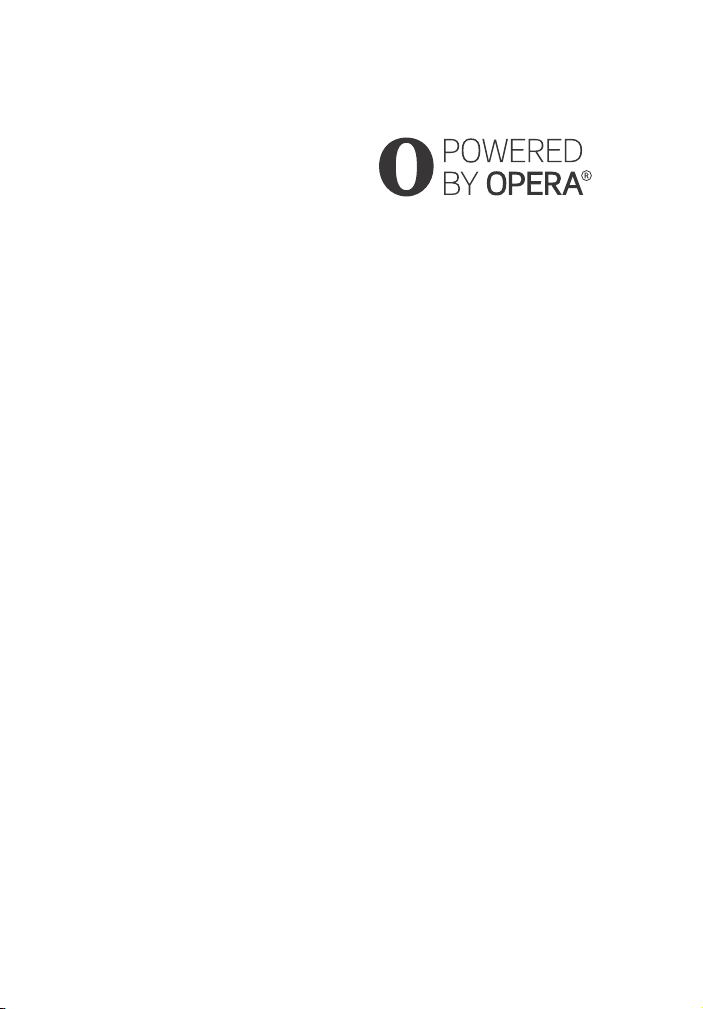
„PlayStation“ е регистрирана
търговска марка на Sony Computer
Entertainment Inc.
Wi-Fi®, Wi-Fi Protected Access®, Wi-Fi
Alliance® и Wi-Fi CERTIFIED Miracast®
са регистрирани търговски марки на
Wi-Fi Alliance®.
Wi-Fi CERTIFIED™, WPA™, WPA2™,
Wi-Fi Protected Setup™ и Miracast™
са търговски марки на Wi-Fi
Alliance®.
N Mark е търговска марка или
регистрирана търговска марка на
NFC Forum, Inc. в САЩ и други
държави.
Android™ е търговска марка на
Google Inc.
Google Play™ е търговска марка на
Google Inc.
„Xperia“ е търговска марка на Sony
Mobile Communications AB.
Словната марка и логотипите
BLUETOOTH® са регистрирани
търговски марки на Bluetooth SIG,
Inc. и всяко използване на подобни
марки от Sony Corporation е по
лиценз. Другите търговски марки
и имена са на съответните им
притежатели.
LDAC™ и логотипът на LDAC търговски
марки на Sony Corporation.
„DSEE HX“ е търговска марка на
Sony Corporation.
Технологията за аудиокодиране
MPEG Layer-3 и патентите за нея са
лицензирани от Fraunhofer IIS
иThomson.
Windows Media е регистрирана
търговска марка или търговска
марка на Microsoft Corporation в САЩ
и/или други държави.
Този продукт е защитен от
определени права на интелектуална
собственост на Microsoft Corporation.
Забранява се употребата или
разпространението на такава
технология извън този продукт без
лиценз от Microsoft или от филиал,
упълномощен от Microsoft.
Opera® Devices SDK от Opera Software
ASA. Авторско право 1995-2013 Opera
Software ASA. Всички права
запазени.
„ClearAudio+“ е търговска марка на
Sony Corporation.
„x.v.Colour“ и логотипът „x.v.Colour“ са
търговски марки на Sony Corporation.
Apple, логотипът на Apple, iPhone,
iPod, iPod touch и Retina са търговски
марки на Apple Inc., регистрирани
в САЩ и в други държави. App Store
е марка за услуга на Apple Inc.
Обозначенията „Made for iPod“
и „Made for iPhone“ означават, че
електронният аксесоар
е предназначен за свързване
конкретно към iPod или съответно
iPhone и че е одобрен от
разработчика като отговарящ на
стандартите за работни
характеристики на Apple. Apple не
носи отговорност за работата на това
устройство или съвместимостта му
със стандартите за безопасност
и нормативните разпоредби. Имайте
предвид, че използването на този
аксесоар с iPod или iPhone може да
окаже влияние върху работните
характеристики на безжичната
връзка.
Съвместими модели iPod/
iPhone
Съвместимите модели iPod/iPhone са
посочени по-долу. Актуализирайте
своя iPod/iPhone с най-новия
софтуер, преди го да използвате със
системата.
BG
4
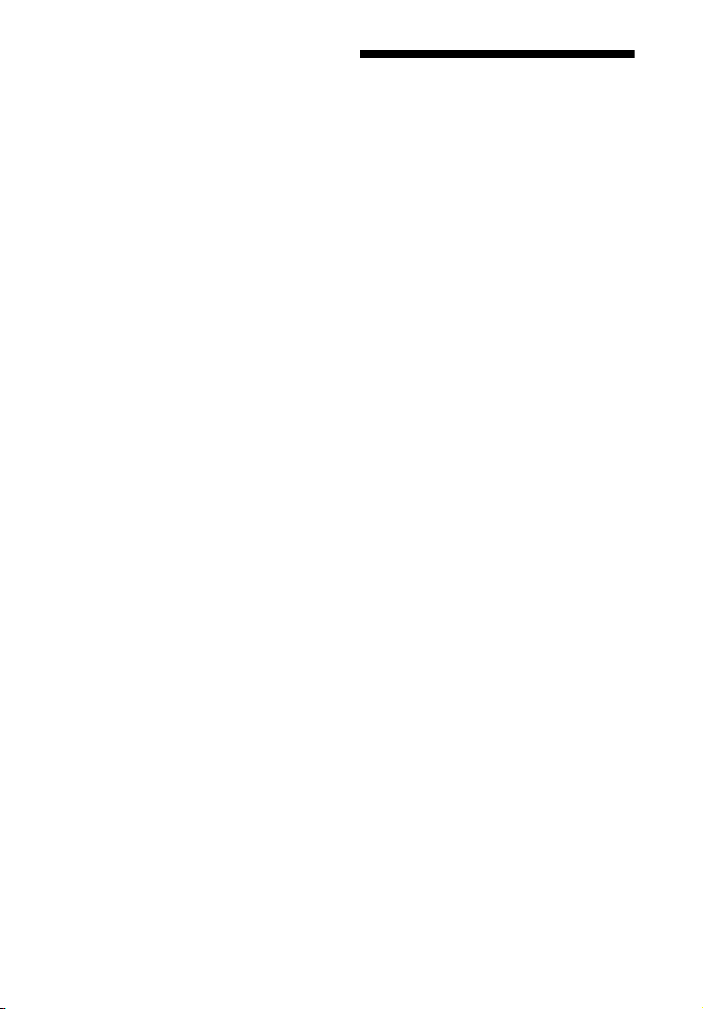
Технологията BLUETOOTH работи със:
iPhone
iPhone 6 Plus/iPhone 6/iPhone 5s/
iPhone 5c/iPhone 5/iPhone 4s/
iPhone 4/iPhone 3GS
iPod touch
iPod touch (5-о поколение)/
iPod touch (4-то поколение)
Всички други търговски марки са
търговски марки на съответните им
притежатели.
Останалите наименования на
системи и продукти са основно
търговски марки или регистрирани
търговски марки на
производителите. Символите ™ и
не са указани в този документ.
Бележка за приложен софтуер
по лицензи GNU GPL/LGPL
и друг софтуер с отворен код
Този продукт съдържа софтуер, който
е обект на лицензите GNU General
Public License („GPL“) или GNU Lesser
General Public License („LGPL“). Те
постановяват, че потребителите имат
право да придобиват, променят
и разпространяват отново изходния
код на посочения софтуер
в съответствие с общите условия на
GPL или LGPL.
За подробности относно GPL, LGPL
и други софтуерни лицензи, моля,
вижте [Software License Information]
в [System Settings] от менюто [Setup]
на продукта.
Изходният код на софтуера,
използван в този продукт, е обект на
GPL и LGPL и е достъпен в Интернет.
За да го изтеглите, посетете следния
URL адрес:
http://oss.sony.net/Products/Linux
Моля, обърнете внимание, че Sony не
може да отговаря на никакви
запитвания относно съдържанието на
този изходен код.
Относно тези „Инструкции за експлоатация“
Указанията в настоящите
Инструкции за експлоатация
описват бутоните на
дистанционното управление.
Можете също да използвате
бутоните за управление на
устройството, ако са със същите или
подобни имена като тези на
дистанционното управление.
Някои илюстрации са представени
като концептуални скици и може да
се различават от действителните
продукти.
Елементите, показвани на
телевизионния екран, може да се
различават в зависимост от региона.
Настройката по подразбиране
е подчертана.
Текстът в скоби ([--]) се показва на
екрана на телевизора, а текстът,
ограден с кавички („--“), се показва
на дисплея на предния панел.
BG
5
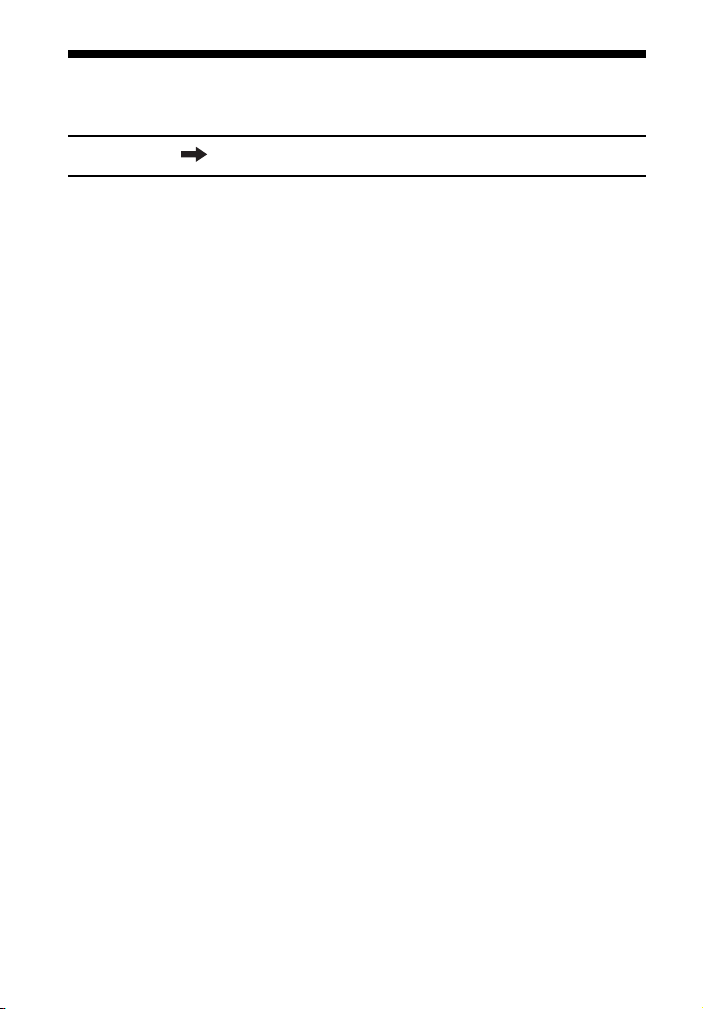
Съдържание
Свързване Ръководство за стартиране (отделен документ)
Относно тези „Инструкции за
експлоатация“ ....................5
Слушане/преглед
Удоволствие от видео/звук от
свързаните устройства ......8
Възпроизвеждане на музика/
снимки от USB устройство ...8
Слушане на музика от
BLUETOOTH устройство ......9
Възпроизвеждане на
музикални файлове/
файлове на снимки от други
устройства чрез мрежовата
функция ...............................9
Корекция на звука
Удоволствие от звукови
ефекти ..................................9
Използване на функцията
DSEE HX (пресъздаване на
аудиокодирани файлове
с естествено качество на
звука) ................................. 10
Функция BLUETOOTH
Слушане на музика от
BLUETOOTH устройство .....11
Слушане на звук чрез
предаване към съвместим
с BLUETOOTH приемник ... 14
Управление на системата чрез
смартфон или таблет
(SongPal) ............................ 16
Мрежова функция
Свързване към кабелна
мрежа .................................17
Свързване към безжична
мрежа ................................ 18
Възпроизвеждане на файлове
в домашна мрежа ............ 19
Удоволствие от разнообразни
мрежови услуги ................20
Използване на огледален
образ на екрана ............... 21
Гледане на защитено
с авторски права 4K
съдържание
Свързване на 4K телевизор .... 22
Свързване на 4K устройства ... 23
Настройки и корекции
Използване на дисплея за
настройка ..........................24
Използване на менюто
с опции ..............................32
Други функции
Използване на функцията за
управление за HDMI за
„BRAVIA“ Sync ....................33
Удоволствие от многоканален
звук (Двоен моносигнал) ... 36
Деактивиране на бутоните на
устройството (заключване
за деца) ..............................36
Промяна на яркостта ............. 37
Спестяване на енергия в режим
на готовност ...................... 37
BG
6
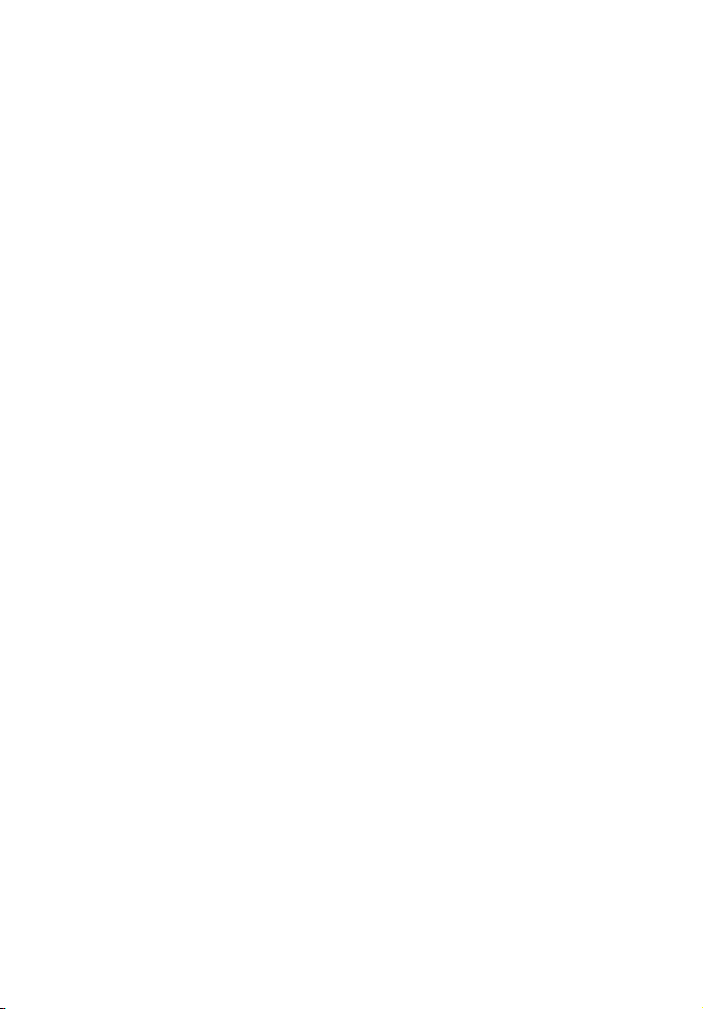
Допълнителна информация
Предпазни мерки .................. 38
Отстраняване на
неизправности .................40
Ръководство за частите
и елементите за
управление ........................47
Типове файлове, които
могат да бъдат
възпроизвеждани ............ 50
Поддържани
аудиоформати ..................51
Спецификации ........................ 51
Относно BLUETOOTH
комуникацията ................. 54
Индекс ..................................... 56
ЛИЦЕНЗНО СПОРАЗУМЕНИЕ
С КРАЙНИЯ ПОТРЕБИТЕЛ ... 58
BG
7
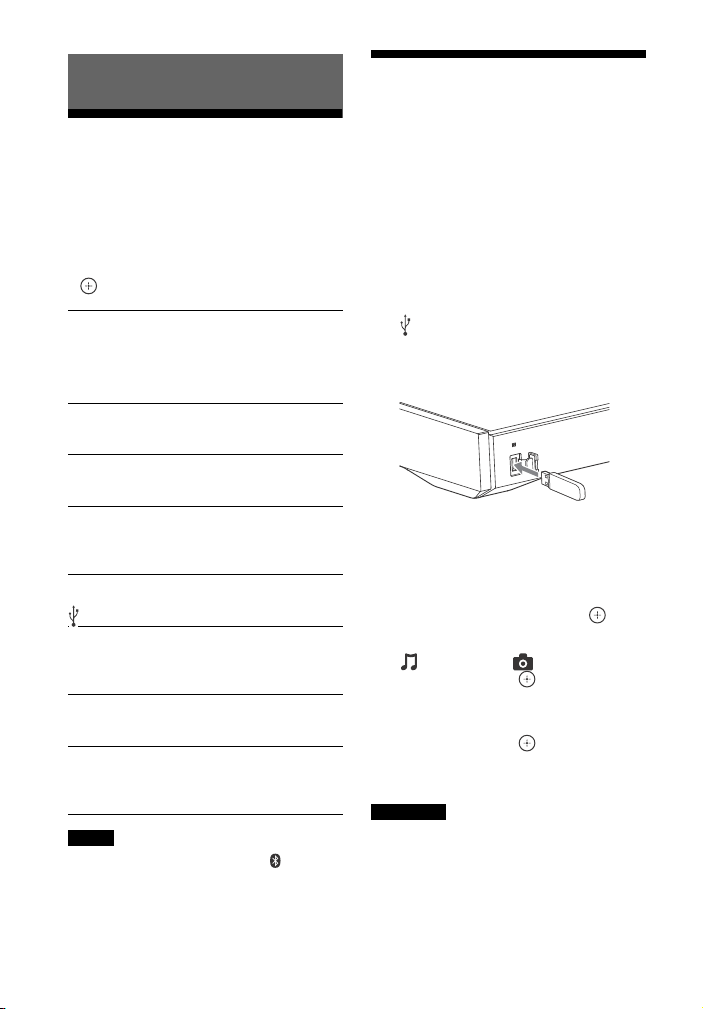
Слушане/преглед
Удоволствие от видео/ звук от свързаните устройства
Натиснете INPUT +/–.
Можете също да натиснете HOME, след
това натиснете неколкократно ///
и , за да изберете желания вход.
[TV]
Устройство (телевизор и др.), което
е свързано към жака TV (DIGITAL IN
OPTICAL), или телевизор, съвместим
с функцията Audio Return Channel, който
е свързан към конектора HDMI OUT (ARC)
[HDMI1]/[HDMI2]/[HDMI3]
Устройство, което е свързано към жака
HDMI IN 1/2/3
[Bluetooth Audio]
„BT“
Bluetooth устройство, което поддържа A2DP
[Analog]
„ANALOG“
Устройство (цифров мултимедиен плейър
и др.), което е свързано към жака ANALOG IN
[USB]
USB устройство, което е свързано към
(USB) порта
[Screen mirroring]
„SCR M“
Устройство, съвместимо с огледален образ
на екрана (стр. 21)
[Home Network]
„H.NET“
Съдържание, съхранено на сървър (стр. 19)
[Music Services]
„M.SERV“
Съдържание от музикални услуги,
предлагани в интернет (стр. 20)
Съвет
Можете да натиснете и PAIRING и
MIRRORING на дистанционното управление,
за да изберете съответно входовете
[Bluetooth Audio] и [Screen mirroring].
Възпроизвеждане на музика/снимки от USB устройство
Можете да възпроизвеждате
музикални файлове/файлове на
снимки от свързано USB устройство.
За типове файлове, които могат да
бъдат възпроизвеждани, вижте
„Типове файлове, които могат да
бъдат възпроизвеждани“ (стр. 50).
1 Свържете USB устройството към
(USB) порта.
Вижте инструкциите за
експлоатация на USB устройството,
преди да направите връзката.
2 Натиснете HOME.
На телевизионния екран се
показва началният екран.
3 Натиснете ///, за да изберете
[USB], след това натиснете .
4 Натиснете /, за да изберете
[Music] или [Photo], след
това натиснете .
5 Натиснете /, за да изберете
желаното съдържание, след
това натиснете .
Избраното съдържание започва
да се възпроизвежда.
Забележка
Не отстранявайте USB устройството по
време на работа. За да предотвратите
повреда на данните или на USB
устройството, изключете системата,
преди да свържете или отстраните USB
устройството.
BG
8
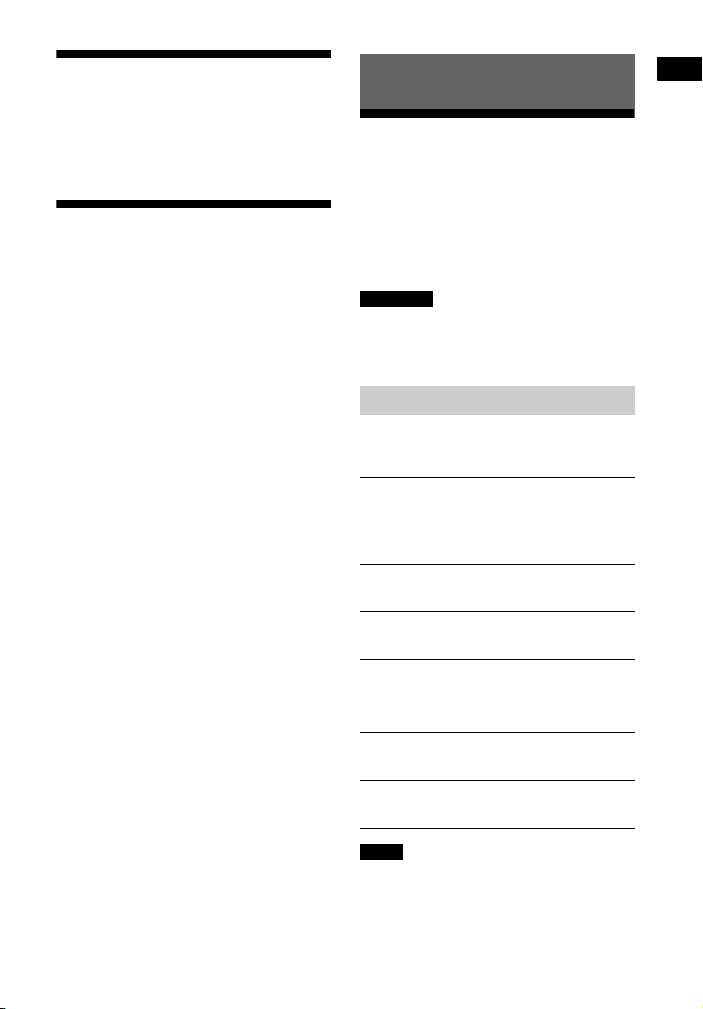
Слушане/преглед / Корекция на звука
Слушане на музика от BLUETOOTH устройство
Вижте „Функция BLUETOOTH“ (стр. 11).
Възпроизвеждане на музикални файлове/ файлове на снимки от други устройства чрез мрежовата функция
Корекция на звука
Удоволствие от звукови ефекти
Можете лесно да се насладите на
предварително програмирани звукови
ефекти, които са пригодени за различни
видове източници на звук. Те носят
вълнуващ и мощен звук в дома ви.
Забележка
Не мо жет е д а и збе ре те зву ко в е фек т, ко гат о
системата е свързана към BLUETOOTH
приемник в режим на предавател.
Вижте „Мрежова функция“ (стр. 17).
Избор на звуковото поле
Натиснете неколкократно SOUND
FIELD по време на възпроизвеждане.
[ClearAudio+]
Можете да слушате звук от препоръчаното
от Sony звуково поле. Звуковото поле се
оптимизира автоматично в зависимост от
съдържанието и функцията за
възпроизвеждане.
[Movie]
Системата осигурява оптимизиран звук за
гледане на филми.
[Music]
Системата осигурява оптимизиран звук за
слушане на музика.
[Sports]
Тази система пресъздава усещането от
спортно предаване. Коментарът е ясен,
скандиранията се чуват като съраунд звук
и звуците са реалистични.
[Game Studio]
Системата осигурява оптимизиран звук за
видеоигри.
[Standard]
Системата осигурява звук, който отговаря
на всеки източник.
Съвет
Можете също така да натиснете
CLEARAUDIO+, за да изберете [ClearAudio+].
Можете също да изберете [Sound Field]
от менюто с опции (стр. 32).
9
BG
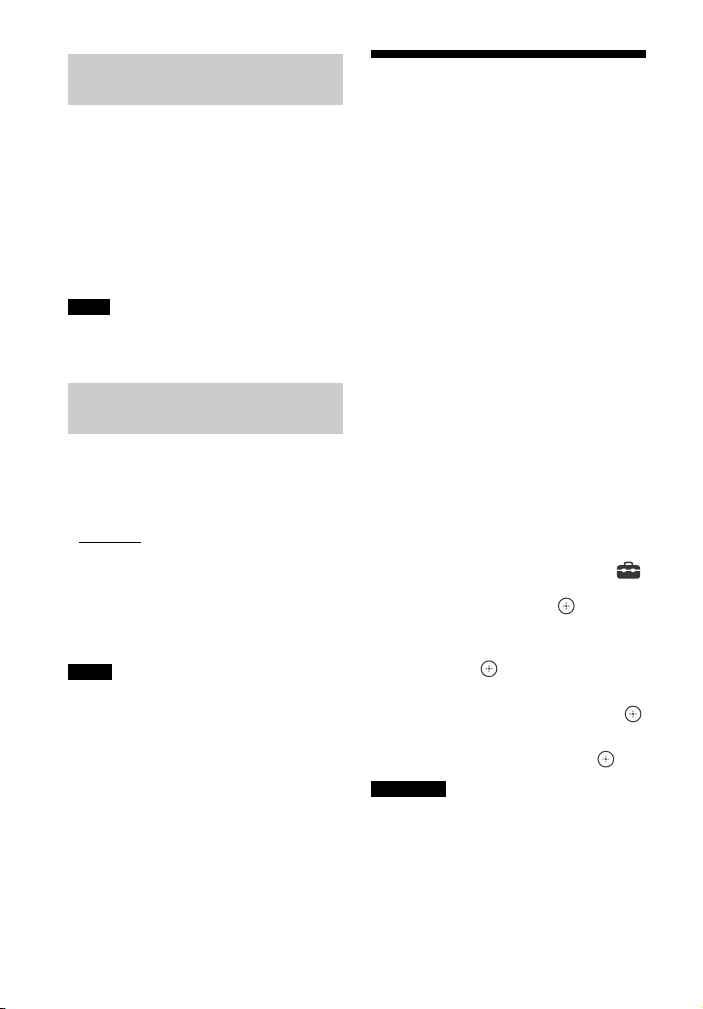
Използване на функцията
за нощен режим
Тази функция е полезна, когато
гледате филми късно вечер. Ще
можете да чувате диалога ясно дори
и при тих звук.
Натиснете NIGHT.
Функцията за нощен режим
е активирана. Натиснете отново,
за да отмените функцията.
Съвет
Можете също да изберете [Night] от
менюто с опции (стр. 32).
Използване на функцията
Clear Voice
Тази функция помага за яснотата на
диалозите.
Натиснете неколкократно VOICE.
[Voice: 1]: Стандартно
[Voice: 2]: Диалоговият диапазон се
подобрява.
[Voice: 3]: Диалоговият диапазон се
подобрява и частите от диапазона,
които трудно се различават от
възрастните хора, се подсилват.
Съвет
Можете също да изберете [Type 1],
[Type 2] или [Type 3] в [Voice] от менюто
с опции (стр. 32).
Използване на функцията DSEE HX (пресъздаване на аудиокодирани файлове с естествено качество на звука)
DSEE HX (Механизъм за подобряване на
цифров звук) – технология за
компенсация на високия регистър
и фино възстановяване на звука,
независимо разработена от Sony. Тази
функция подобрява аудиофайла до
аудиофайл с висока разделителна
способност* и пресъздава ясния звук на
високия регистър, който често се губи.
Тази функция работи само когато
опцията [Music] е избрана като
звуково поле.
* Файлът се разширява до максимален
еквивалент на 96 kHz/24 бита.
1 Натиснете HOME.
На телевизионния екран се
показва началният екран.
2 Натиснете , за да изберете
[Setup] в горния десен ъгъл,
след това натиснете .
3 Натиснете /, за да изберете
[Audio Settings], след това
натиснете .
4 Натиснете /, за да изберете
[DSEE HX], след това натиснете .
5 Натиснете /, за да изберете
[On], след това натиснете .
Забележка
Функцията DSEE HX не работи за
аудиофайлове с висока разделителна
способност.
Функцията DSEE HX не работи
ефективно, ако побитовата скорост
е прекалено ниска, за да бъде
правилно допълнена.
10
BG
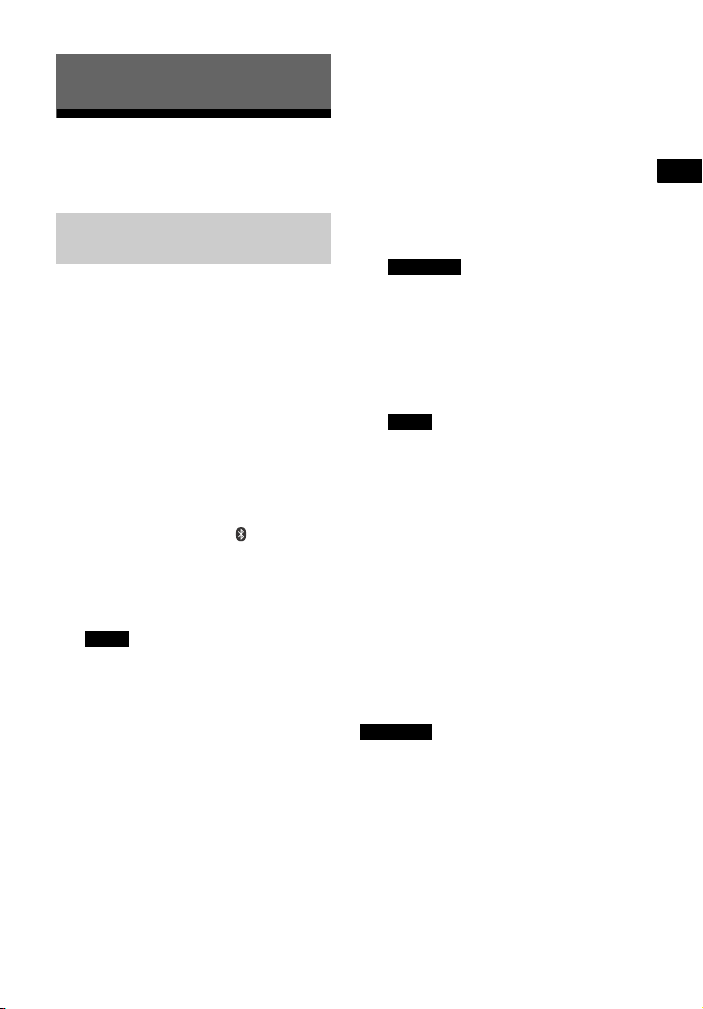
Функция BLUETOOTH
Функция BLUETOOTH
Слушане на музика от BLUETOOTH устройство
Сдвояване на тази система
с BLUETOOTH устройство
Сдвояването е операция, при която
BLUETOOTH устройствата се
регистрират предварително едно към
друго. След извършване на операция
по сдвояване не е необходимо тя да
се изпълнява повторно.
Преди да сдвоите устройството със
тази система, се уверете, че сте задали
[Bluetooth Mode] на [Receiver] (стр. 27).
1 Поставете BLUETOOTH
устройството на разстояние до
1 метър от това устройство.
2 Натиснете PAIRING .
Синият LED индикатор премигва
и на телевизионния екран се
показва екрана за BLUETOOTH
сдвояване.
Съвет
Можете също да изберете
[Bluetooth Audio] от началния екран.
3 Настройте BLUETOOTH
устройството в режим на
сдвояване.
За подробности относно
настройването на BLUETOOTH
устройството в режим на сдвояване
вижте инструкциите за
експлоатация, предоставени с него.
4 Изберете „HT-XT3“ на дисплея
на устройството.
Изпълнете тази стъпка в рамките
на 5 минути, в противен случай
режимът на сдвояване ще бъде
отменен.
Когато бъде установена
BLUETOOTH връзка, името на
устройството се показва на
телевизионния екран и синият
LED индикатор светва.
Забележка
Ако за BLUETOOTH устройството
е необходим ключ за достъп,
въведете „0000“. Ключът за достъп
може да е наречен „Passcode“ (код
за достъп), „PIN code“ (ПИН код), „PIN
number“ (ПИН номер) или
„Password“ (парола).
Съвет
Можете да смените името на
системата, което се показва на
устройството, посредством [Device
Name] в [System Settings] (стр. 30).
5 Стартирайте
възпроизвеждането на
BLUETOOTH устройството.
6 Настройте силата на звука.
Първо настройте силата на звука
на BLUETOOTH устройството, ако
нивото на силата на звука му
продължава да бъде твърде
ниско, настройте нивото на
силата на звука на устройството.
Забележка
Можете да сдвоите до 9 BLUETOOTH
устройства. Ако сдвоите 10-о
BLUETOOTH устройство, то ще замени
устройството, което се е свързвало
най-отдавна.
За отмяна на операция за
сдвояване
Натиснете HOME или INPUT +/–.
BG
11
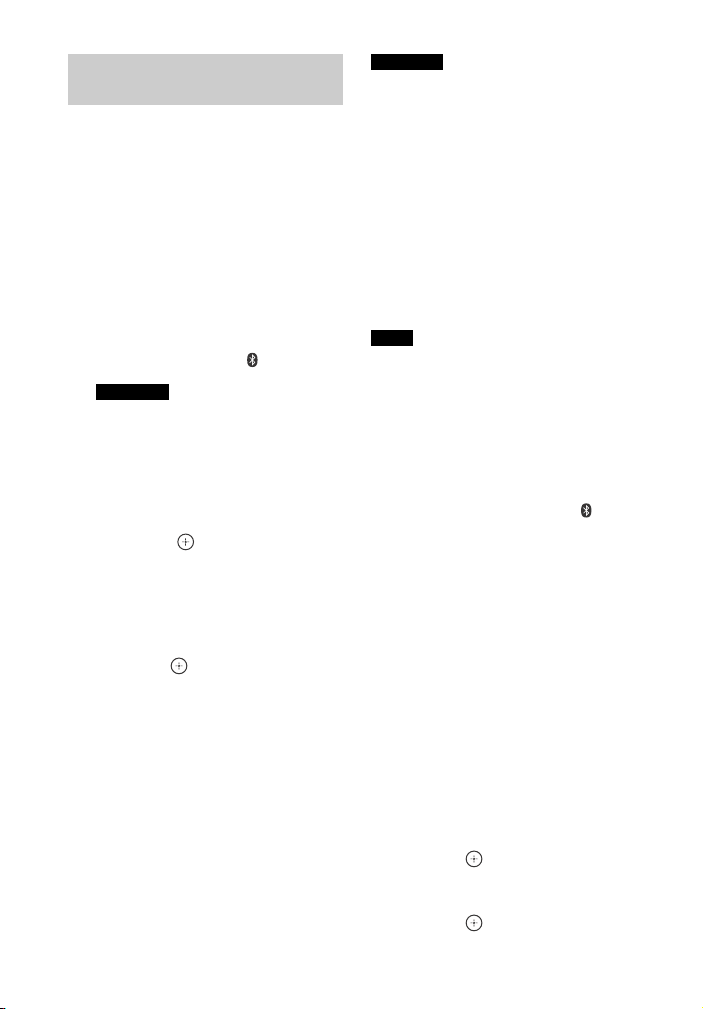
Свързване към BLUETOOTH
устройство от тази система
Можете да установите връзка със
сдвоеното BLUETOOTH устройство от
тази система.
Преди да възпроизвеждате музика,
проверете следното:
дали функцията BLUETOOTH на
BLUETOOTH устройството
евключена;
дали сдвояването е завършено
(стр. 11);
дали [Bluetooth Mode] е с настройка
[Receiver] (стр. 27).
1 Натиснете PAIRING .
Забележка
За да се свържете към BLUETOOTH
устройството, към което сте се
свързвали последно, натиснете .
След това преминете към стъпка 5.
2 Натиснете OPTIONS.
3 Изберете [Device List], след това
натиснете .
Показва се списък със сдвоени
BLUETOOTH устройства.
4 Натиснете / неколкократно,
за да изберете желаното
устройство, след което
изберете .
5 Натиснете , за да стартирате
възпроизвеждането.
6 Настройте силата на звука.
Първо настройте силата на звука
на BLUETOOTH устройството, ако
нивото на силата на звука му
продължава да бъде твърде
ниско, настройте нивото на
силата на звука на устройството.
Забележка
Веднъж след като системата
и BLUETOOTH устройството бъдат
свързани, можете да управлявате
възпроизвеждането, като натиснете
, , , / и /.
Можете да се свързвате към системата
от сдвоено BLUETOOTH устройство
дори когато системата е в режим на
готовност, ако зададете [Bluetooth
Standby] на [On] (стр. 27).
Възпроизвеждането на звука при тази
система може да се забавя спрямо това
на BLUETOOTH устройството поради
характеристиките на безжичната
технология BLUETOOTH.
Съвет
Можете да активирате или
деактивирате кодека AAC или LDAC от
BLUETOOTH устройството (стр. 27).
За да разкачите BLUETOOTH
устройството
Изпълнете което и да е от действията
по-долу.
Натиснете отново PAIRING .
Забранете функцията BLUETOOTH на
BLUETOOTH устройството.
Когато се покаже екранът за
възпроизвеждане, натиснете OPTIONS,
след това изберете [Disconnect].
Изключете системата или
BLUETOOTH устройството.
За да изтриете сдвоено
BLUETOOTH устройство от
списъка с устройства
1 Следвайте стъпките от 1 до 3 по-горе.
2 Натиснете неколкократно /, за
да изберете устройството, след
това натиснете OPTIONS.
3 Натиснете неколкократно /, за
да изберете [Remove], след това
натиснете .
4 Натиснете неколкократно /, за
да изберете [OK], след това
натиснете .
12
BG
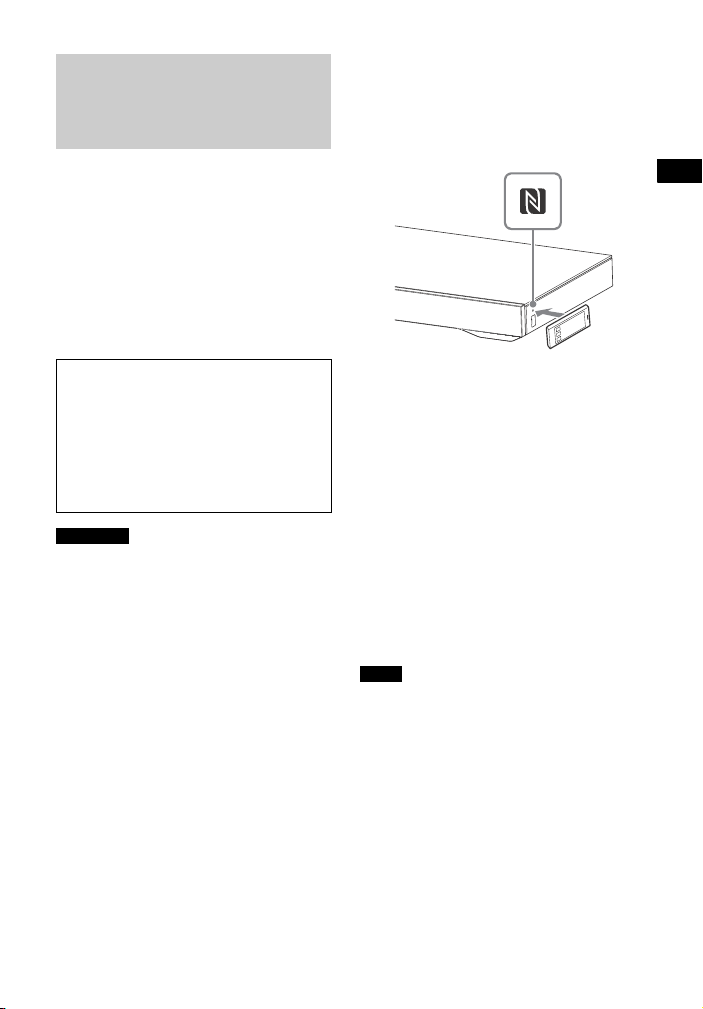
Функция BLUETOOTH
Свързване към отдалечено
устройство чрез
функцията за слушане
с едно докосване (NFC)
NFC (Near Field Communication)
е технология, която позволява
безжична комуникация в малък
обхват между различни устройства.
Когато държите отдалечено
устройство, съвместимо с NFC, близо
до маркировката N на устройството,
системата и отдалеченото устройство
ще преминат автоматично към
сдвояване и BLUETOOTH свързване.
1 Задръжте отдалеченото
устройство близо до
N-маркировката на това
устройството, докато
отдалеченото устройство
започне да вибрира.
Съвместими отдалечени
устройства
Отдалечени устройства с вградена
функция NFC
(операционна система: Android 2.3.3
или по-нова, без Android 3.x)
Тази функция не работи със
съвместим с NFC приемник.
Забележка
Системата може да разпознава и да се
свързва наведнъж само с едно
съвместимо с NFC устройство.
В зависимост от отдалеченото
устройство може да се наложи
предварително да изпълните едно от
посочените по-долу действия.
Включете функцията NFC. За
подробности направете справка
с инструкциите за експлоатация на
отдалеченото устройство.
Ако отдалеченото ви устройство има
версия на операционната система,
по-стара от Android 4.1.x, изтеглете
и стартирайте приложението „NFC
Easy Connect“. „NFC Easy Connect“
е безплатно приложение за
отдалечени устройства с Android,
което може да бъде изтеглено от
Google Play. (Приложението може да
не се предлага в някои държави/
региони.)
Следвайте инструкциите, които се
показват на екрана на отдалеченото
устройство, и изпълнете
процедурата за установяване на
BLUETOOTH връзка.
След осъществяване на BLUETOOTH
връзката синият LED индикатор на
предния панел светва.
2 Стартирайте на отдалеченото
устройство възпроизвеждане
на аудио източник.
За подробности относно
операциите за възпроизвеждане
вижте инструкциите за
експлоатация на отдалеченото
устройство.
Съвет
Ако сдвояването и BLUETOOTH
връзката са неуспешни, направете
посоченото по-долу.
Задръжте отново отдалеченото
устройство близо до маркировката
N на това устройство.
Ако използвате за отдалеченото
устройство калъф, предлаган
в търговската мрежа, свалете го.
Стартирайте отново приложението
„NFC Easy Connect“.
Задайте [Quick Start Mode] на [On], ако
искате да свържете BLUETOOTH
устройство, когато системата
е в режим на готовност.
13
BG
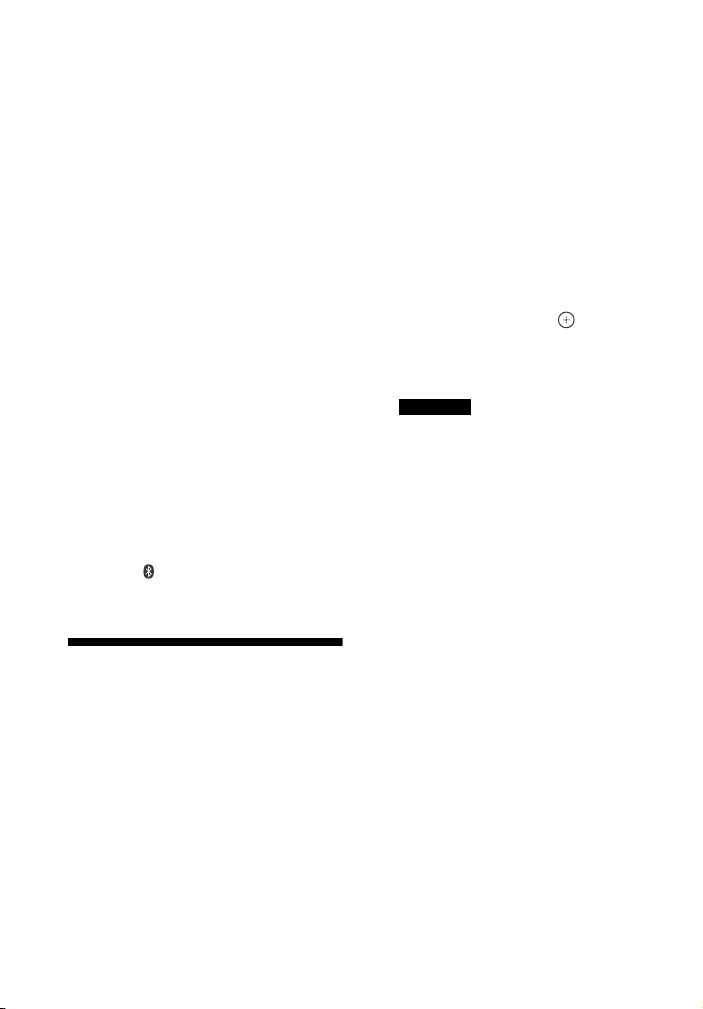
Ако нивото на силата на звука е ниско,
регулирайте първо силата на звука на
отдалеченото устройство. Ако нивото
на силата на звука е все още твърде
ниско, регулирайте го на устройството.
Ако задържите отдалеченото
устройство в близост до маркировката
N, когато системата е в режим на
предаване, [Bluetooth Mode] се
автоматично се променя на [Receiver].
Тази функция не работи със съвместим
с NFC приемник.
За спиране на
възпроизвеждането
Възпроизвеждането ще спре, когато
извършите едно от посочените подолу действия.
Задръжте отново отдалеченото
устройство близо до маркировката
N на това устройство.
Спрете музикалния плейър на
отдалеченото устройство.
Изключете системата или
отдалеченото устройство.
Променете входа.
Изключете BLUETOOTH функцията
на отдалеченото устройство.
Натиснете , HOME или
PAIRING на дистанционното
управление.
Слушане на звук чрез предаване към съвместим с BLUETOOTH приемник
Можете да слушате звук от източник,
възпроизведен чрез тази система,
като използвате съвместим
с BLUETOOTH приемник (например
слушалки).
1 Включете функцията
BLUETOOTH на BLUETOOTH
приемника.
2 Задайте [Bluetooth Mode] на
[Transmitter] в [Bluetooth
Settings] (стр. 27).
3 Натиснете /, за да изберете
[OK].
4 Натиснете /, за да изберете
името на BLUETOOTH
приемника от [Device List]
в [Bluetooth Settings] (стр. 27),
след това натиснете .
Когато BLUETOOTH връзката бъде
установена, синият LED
индикатор светва.
Забележка
Ако не можете да намерите името
на BLUETOOTH приемника
в списъка, изберете [Scan].
5 Стартирайте възпроизвеждане
на източника чрез тази система.
Звукът се извежда от BLUETOOTH
приемника.
6 Настройте силата на звука.
Първо настройте силата на звука
на BLUETOOTH приемника, ако
нивото на силата на звука му
продължава да бъде твърде
ниско, настройте нивото на
силата на звука на устройството.
При свързване към BLUETOOTH
приемник нивото на силата на
звука на устройството не може да
бъде контролирано. Бутоните за
силата на звука на устройството
и тези на дистанционното
управление работят само за
BLUETOOTH приемника.
14
BG
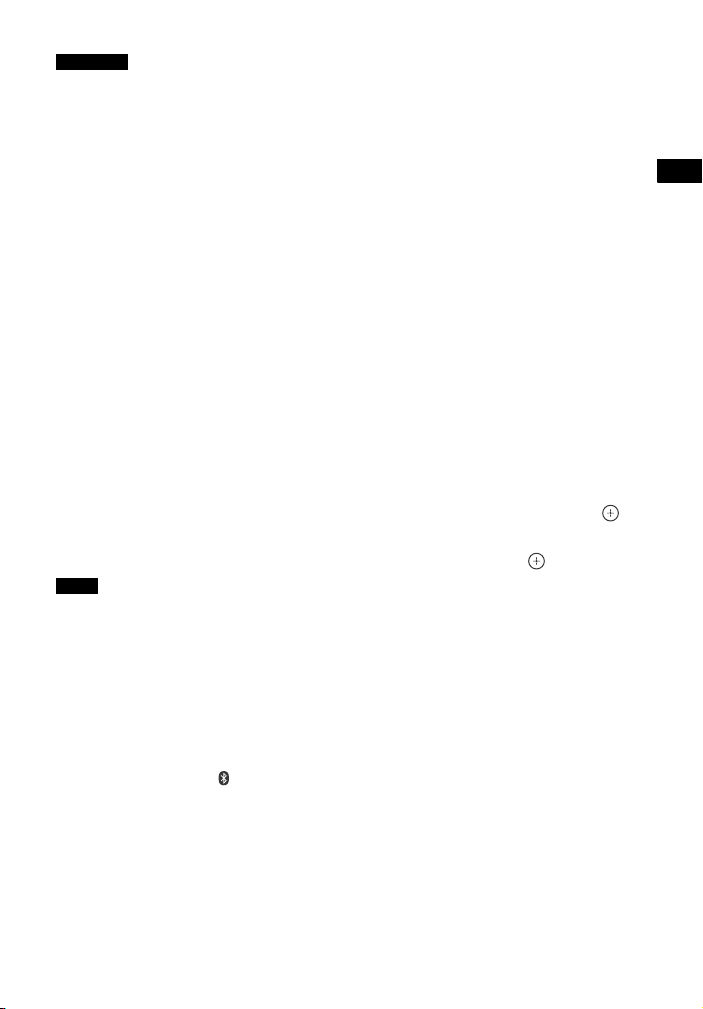
Функция BLUETOOTH
Забележка
Можете да регистрирате до
9 BLUETOOTH приемника. Ако
регистрирате 10-и BLUETOOTH
приемник, той ще замени BLUETOOTH
приемника, който се е свързвал
най-отдавна.
Системата може да покаже до
15 открити BLUETOOTH приемника
в [Device List].
Не можете да промените звуковите
ефекти или настройките в менюто
с опции по време на предаване на звук.
Някои видове съдържание не могат да
бъдат изведени поради защита на
съдържанието.
Аудиоизвеждането от BLUETOOTH
приемника може да се забавя спрямо
това на системата поради
характеристиките на безжичната
технология BLUETOOTH.
Не се извежда звук от
високоговорителите на системата
и жака HDMI OUT (ARC), когато
BLUETOOTH приемникът е успешно
свързан към системата.
Входът [Screen mirroring], входът
[Bluetooth Audio] и функцията Home
Theatre Control са забранени, когато
системата е в режим на предавател.
Съвет
Веднъж след като системата
и BLUETOOTH приемникът бъдат
свързани, можете да управлявате
възпроизвеждането, като използвате
бутоните за управление на
възпроизвеждането на BLUETOOTH
приемника.
Можете да свържете тази система към
най-скоро свързания BLUETOOTH
приемник, като натиснете
неколкократно RX/TX , за да
изберете [Transmitter]. След това
стартирайте възпроизвеждането на
източника от системата.
За да разкачите BLUETOOTH
приемника
Изпълнете което и да е от следните
действия.
За бранете функцията BLUETOOTH на
BLUETOOTH приемника.
Задайте [Bluetooth Mode] на
[Receiver] или [Off] (стр. 27).
Изключете системата или
BLUETOOTH приемника.
Изпълнете функцията с едно
докосване (NFC).
За да изтриете регистриран
BLUETOOTH приемник
1 Изберете [Device List] в [Bluetooth
Settings] (стр. 27).
Показва се списък със сдвоени
и открити BLUETOOTH приемници.
2 Натиснете /, за да изберете
устройство, след това натиснете
OPTIONS.
3 Натиснете /, за да изберете
[Remove], след това натиснете .
4 Натиснете /, за да изберете [OK],
след това натиснете .
15
BG
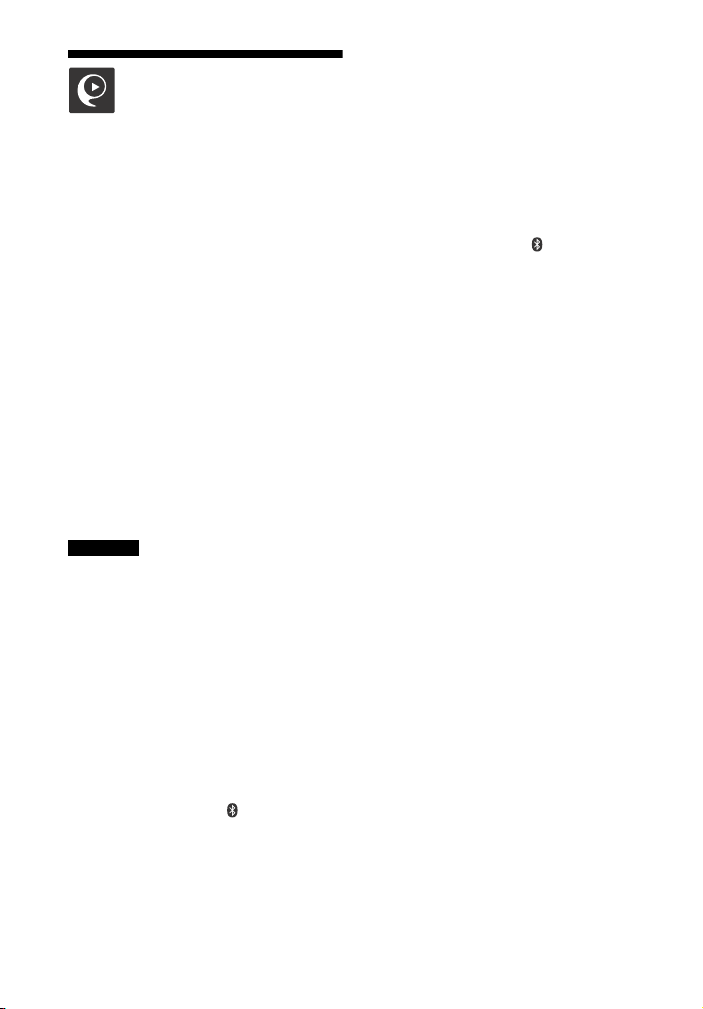
Управление на системата чрез смартфон или таблет (SongPal)
Google Play и App Store предлагат
приложение, специално
предназначено за този модел.
Потърсете „SongPal“ и изтеглете
безплатното приложение, за да
научите повече за удобните функции.
„SongPal“ е приложение за лесно
управление, което поддържа
безжичното управление. То ви дава
възможност да:
избирате музикално/аудио
съдържание от вградените функции
на различни устройства
и смартфони;
управлявате интуитивно различни
настройки;
подсилвате визуалното музиката
чрез дисплея на смартфона.
Забележка
Преди да започнете да изпълнявате
операциите по-долу, се уверете, че сте
задали [Bluetooth Mode] на [Receiver]
(стр. 27).
3 Изберете „HT-XT3“ от списъка
с BLUETOOTH устройства на
устройството.
Синият LED индикатор светва,
когато връзката бъде установена.
4 Управлявайте системата чрез
дисплея на свързаното устройство.
Когато използвате iPhone/iPod
1 Натиснете PAIRING .
Синият LED индикатор мига.
2 Настройте iPod/iPhone на режим на
сдвояване.
3 Изберете „HT-XT3“ от списъка
с BLUETOOTH устройства на
устройството iPhone/iPod.
Синият LED индикатор светва,
когато връзката бъде установена.
4 Потърсете, изтеглете и стартирайте
приложението „SongPal“.
5 Управлявайте системата чрез
дисплея на свързаното устройство.
Когато използвате устройство
сAndroid
1 Потърсете, изтеглете и стартирайте
приложението „SongPal“. След това
следвайте екранните инструкции.
2 След като на устройството се появи
екрана за BLUETOOTH връзка,
натиснете PAIRING .
Синият LED индикатор мига.
BG
16
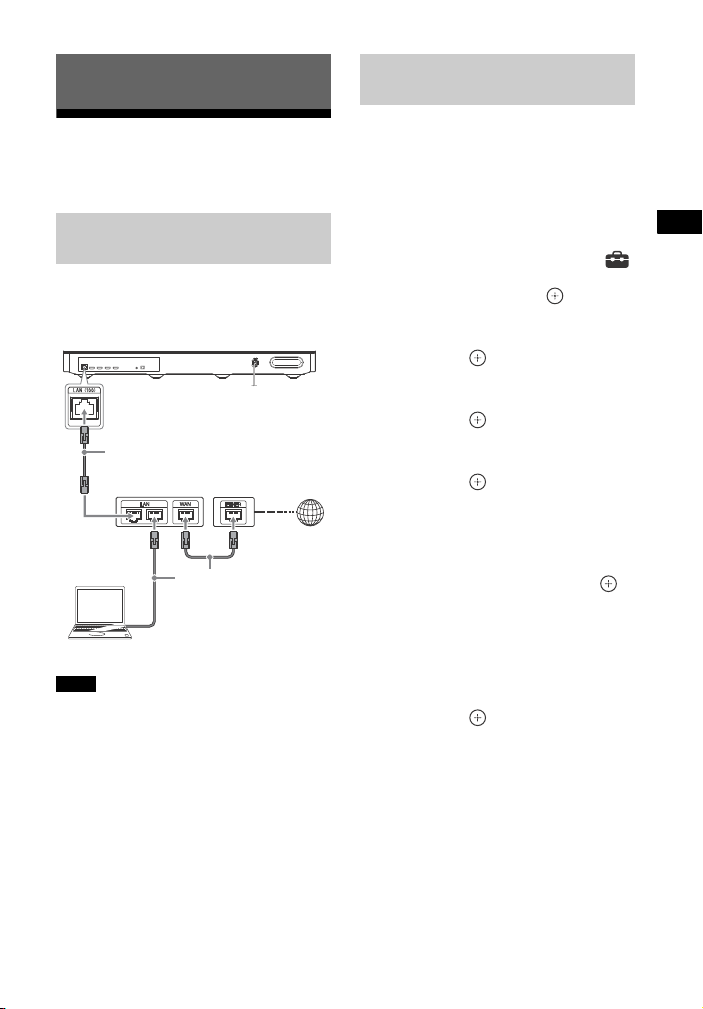
Мрежова функция
Мрежова функция
LAN кабел
(не е включен
в комплекта)
Сървър
Рутер за
широколент
ова връзка
ADSL модем/
кабелен модем
LAN кабел
(не е включен
в комплекта)
Интернет
Настройване на кабелна
LAN връзка
Свързване към кабелна мрежа
Свързване на системата
към мрежа чрез LAN кабел
В следната илюстрация е показана
примерна конфигурация на домашна
мрежа със системата и сървър.
Съвет
Препоръчваме ви да използвате
екраниран и директен интерфейсен
кабел (LAN кабел).
Няма нужда да извършвате
следващата настройка, ако сте
изпълнили [Easy Network Settings].
1 Натиснете HOME.
На телевизионния екран се
показва началният екран.
2 Натиснете , за да изберете
[Setup] в горния десен ъгъл,
след това натиснете .
3 Натиснете /, за да изберете
[Network Settings], след това
натиснете .
4 Натиснете /, за да изберете
[Internet Settings], след това
натиснете .
5 Натиснете /, за да изберете
[Wired Setup], след това
натиснете .
Екранът за избор на метод за
придобиване на IP адрес се
показва на телевизионния екран.
6 Натиснете /, за да изберете
[Auto], след това натиснете .
7 Натиснете /, за да прегледате
информацията, след това
натиснете .
8 Натиснете /, за да изберете
[Save & Connect], след това
натиснете .
Системата започва свързването
към мрежата. За подробности
гледайте съобщенията, които се
появяват на телевизионния екран.
Ако използвате фиксиран IP адрес
Изберете [Custom] в стъпка 6, след това
следвайте екранните инструкции, за да
изберете [Specify IP address]. На
телевизионния екран се показва
екранът за въвеждане на IP адрес.
17
BG
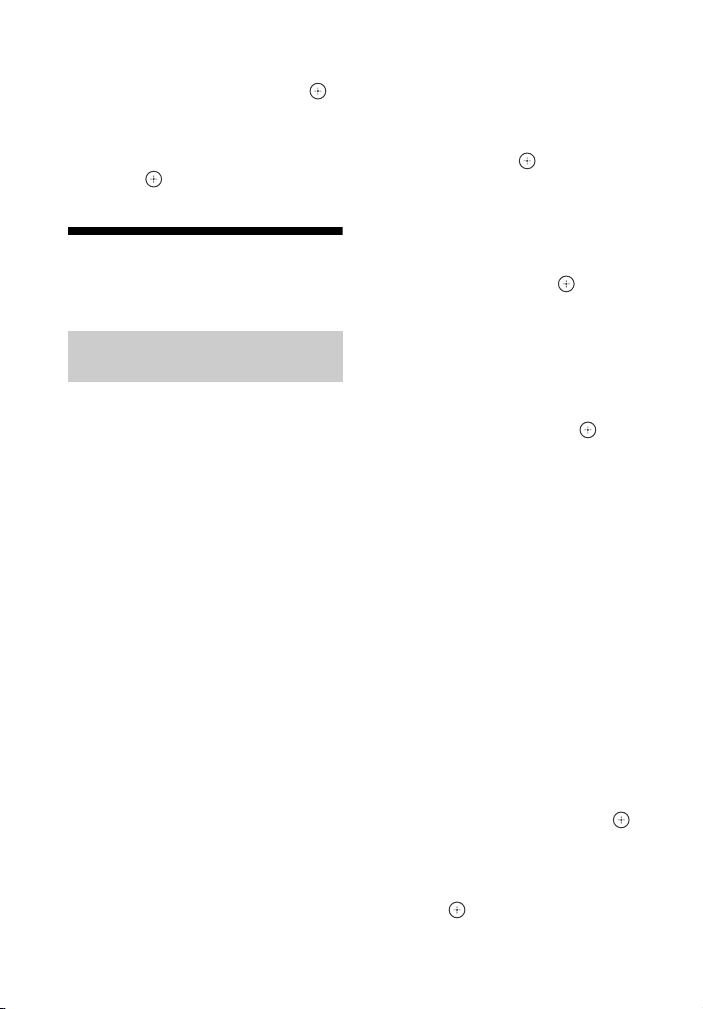
Следвайте екранните инструкции,
за да въведете стойността за
[IP Address], след това натиснете ,
за да потвърдите стойностите.
Въведете стойностите за [Subnet
Mask], [Default Gateway], [Primary DNS]
и [Secondary DNS], след това
натиснете .
Свързване към безжична мрежа
Настройване на безжична
LAN връзка
Преди да направите настройки
на мрежата
Когато рутерът ви за безжична LAN
мрежа (точка на достъп) е съвместим
с Wi-Fi Protected Setup (WPS), можете
лесно да зададете настройките на
мрежата с бутона WPS.
Ако не е, трябва да изберете или
въведете следната информация.
Проверете предварително
посочената по-долу информация.
Мрежовото име (SSID)* на рутера за
безжична LAN връзка/точката на
достъп
Ключът за достъп (парола)** за
мрежата
* SSID (Service Set Identifier) е името,
което идентифицира конкретна точка
на достъп.
** Тази информация трябва да
е достъпна от етикета на рутера за
безжична LAN връзка/точката на
достъп, от инструкциите за
експлоатация, от лицето, което
настройва безжичната ви мрежа, или
от информацията, предоставена от
доставчика на интернет услуга.
1 Следвайте стъпки от 1 до 4 от
„Настройване на кабелна LAN
връзка“ (стр. 17).
2 Натиснете /, за да изберете
[Wireless Setup(built-in)], след
това натиснете .
На телевизионния екран се
показва списъкът с налични SSID
(точки на достъп).
3 Натиснете /, за да изберете
желаното име на мрежа (SSID),
след това натиснете .
На телевизионния екран се
показва екранът за настройка на
сигурността.
4 Въведете ключа за сигурност
(WEP ключ, WPA/WPA2 ключ)
чрез софтуерната клавиатура.
Използвайте /// и , за да
изберете знаците/числата, след
това изберете [Enter], за да
потвърдите ключа за сигурност.
Системата започва свързването
към мрежата. За подробности
гледайте съобщенията, които се
появяват на телевизионния
екран.
Ако използвате фиксиран IP
адрес
Изберете [New connection registration]
в стъпка 3, изберете [Manual
registration], след това следвайте
екранните инструкции, за да
изберете [Specify IP address]. На
телевизионния екран се показва
екранът за въвеждане на IP адрес.
Следвайте екранните инструкции,
за да въведете стойността за
[IP Address], след това натиснете ,
за да потвърдите стойностите.
Въведете стойностите за [Subnet
Mask], [Default Gateway], [Primary DNS]
и [Secondary DNS], след това
натиснете .
18
BG
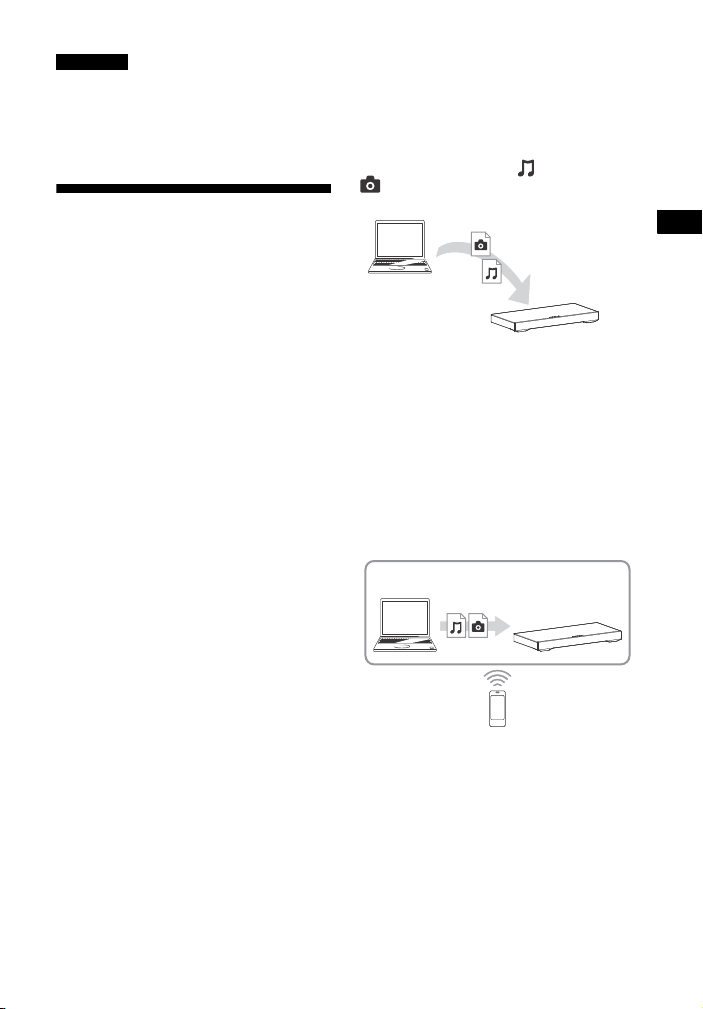
Мрежова функция
Забележка
Плейър
(Тази система)
Сървър
Контролер
Модул за
рендиране
(Тази система)
Сървър
Екранът за настройка на сигурността от
стъпка 4 не се показва, ако мрежата ви
не е защитена чрез кодиране
(посредством ключа за сигурност).
Възпроизвеждане на файлове в домашна мрежа
Можете да възпроизвеждате
видеофайлове/снимки на други
съвместими с домашна мрежа
устройства, като ги свържете към
вашата домашна мрежа.
Тази система може да се използва
като плейър или модул за рендиране.
Сървър: съхранява и споделя
цифрово мултимедийно
съдържание
Плейър: намира и възпроизвежда
цифрово мултимедийно
съдържание от сървър
Модул за рендиране: получава
и възпроизвежда файлове от
сървъра и може да се управлява от
друго устройство (контролер)
Контролер: управлява модула за
рендиране
За възпроизвеждане на
файлове, съхранени на сървър,
чрез системата (плейър)
Изберете [Home Network] от началния
екран, след това изберете сървър.
Изберете файла, който искате да
възпроизвеждате, от [Music] или
[Photo].
За възпроизвеждане на
отдалечени файлове чрез
управление на системата
(модул за рендиране)
с помощта на контролер за
домашна мрежа
Можете да управлявате системата със
съвместимо с контролер за домашна
мрежа устройство (мобилен телефон
и т.н.) при възпроизвеждане на
файлове, съхранени на сървър.
Подготовка за използване на
функцията за домашна мрежа.
Свържете системата към мрежа
(стр. 17).
Подгответе друго съвместимо
с домашна мрежа устройство. За
подробности направете справка
с инструкциите за експлоатация на
устройството.
За подробности за операцията
прегледайте инструкциите за
експлоатация на съвместимото
с контролер за домашна мрежа
устройство.
19
BG
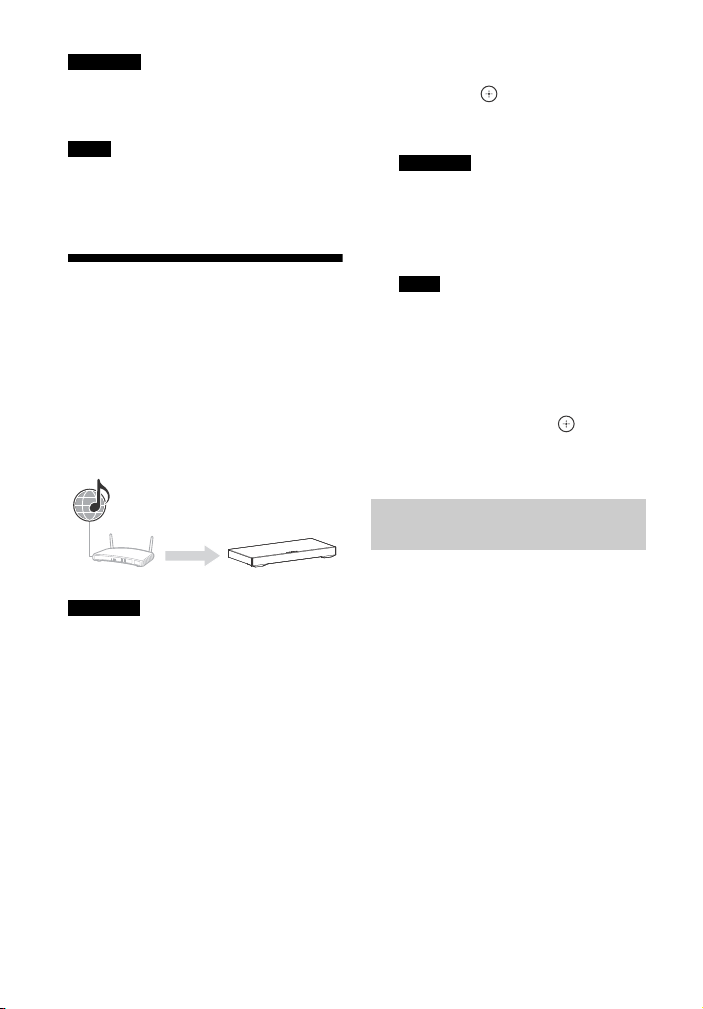
Забележка
Интернет
Рутер Тази система
Не управлявайте системата
с предоставеното дистанционно
управление и контролер едновременно.
Съвет
Системата е съвместима с функцията
„Play To“ на Windows Media® Player 12,
който стандартно е включен в Windows 7.
Удоволствие от разнообразни мрежови услуги
Можете да слушате предлаганите
в интернет музикални услуги с тази
система. За да използвате тази
функция, системата трябва да
е свързана към интернет.
Забележка
Преди да използвате някои музикални
услуги, може да се наложи да
регистрирате системата си. За
подробности за регистрацията посетете
сайта за поддръжка на клиенти на
доставчика на услуги.
1 Натиснете HOME.
На телевизионния екран се
показва началният екран.
2 Натиснете /, за да изберете
[Music Services], след това
натиснете .
На телевизионния екран се показва
списъкът с доставчици на услуги.
Забележка
В зависимост от състоянието на
връзката с интернет показването на
списъка с доставчици на услугата на
телевизионния екран може да
отнеме известно време.
Съвет
Можете да актуализирате списъка
с доставчици на услугата, като
натиснете OPTIONS, след което
изберете [Update List].
3 Натиснете /, за да изберете
желаната музикална услуга,
след това натиснете .
Натиснете BACK за връщане към
предходната директория.
Регистриране на нова
музикална услуга
Можете да се наслаждавате на
съдържание от разнообразни
музикални услуги, предлагани
в интернет.
Проверка на кода за
регистрация
Възможно е да се наложи да въведете
кода за регистрация на системата,
когато използвате нова музикална
услуга.
1 Изберете [Music Services] от
началния екран.
На телевизионния екран се показва
списъкът с доставчици на услуги.
BG
20

Мрежова функция
2 Натиснете /, за да изберете
желаната музикална услуга, след
това натиснете .
Информацията за регистрация,
включително кода за регистрация,
се показва на телевизионния
екран.
Забележка
Възможно е да видите информацията
за регистрация на телевизионния
екран, когато влизате в музикална
услуга. Времето за показване на тази
информация зависи от музикалната
услуга.
Използване на огледален образ на екрана
„Огледален образ на екрана“
е функция за показване на
изображението от екрана на
мобилно устройство върху екрана на
телевизора чрез технологията
Miracast.
Системата може да бъде свързана
директно към устройство,
съвместимо с функцията за
огледален образ на екрана
(например смартфон, таблет).
Можете да гледате изображението на
екрана на устройството върху
големия телевизионен екран. За
използване на тази функция не
е необходим безжичен рутер (или
точка на достъп).
1 Натиснете MIRRORING.
2 Следвайте инструкциите на
екрана.
Активирайте функцията за
огледален образ на екрана от
устройството си.
За подробности относно
активирането на функцията
прегледайте инструкциите за
експлоатация, предоставени
с устройството.
За свързване към смартфон
Xperia чрез функцията за
огледален образ с едно
докосване (NFC)
Натиснете MIRRORING, след което
дръжте смартфона Xperia близо до
маркировката N на устройството.
За изход от функцията за
огледален образ
Натиснете HOME или INPUT +/–.
Забележка
Когато използвате функцията за
огледален образ на екрана, качеството
на картината и звука може понякога да
бъде влошено поради смущения от
друга мрежа.
По време на действието на функцията
за огледален образ на екрана
е възможно да не можете да
използвате някои мрежови функции.
Уверете се, че устройството
е съвместимо с Miracast. Възможността
за връзка с всички устройства,
съвместими с Miracas, не е гарантирана.
В зависимост от средата на използване
качеството на картината и звука може
да се влоши.
21
BG

Съвет
Високоскоростен
HDMI кабел**
Съвместим
с HDCP 2.2
HDMI жак
По време на използването на
функцията за огледален образ можете
да изберете предпочитания от вас
звуков ефект. Натиснете бутоните за
звукови ефекти (стр. 49).
Ако качеството на картината и звука
често се влошава, можете да го
подобрите, като настроите [Screen
mirroring RF Setting] (стр. 30).
Гледане на защитено с авторски права 4K съдържание
Свързване на 4K телевизор
За да гледате защитено с авторски
права 4K съдържание, свържете
системата и телевизора чрез HDCP 2.2
HDMI жак. За подробности относно
това дали телевизорът е оборудван
със съвместим с HDCP 2.2 HDMI жак,
вижте инструкциите за експлоатация,
предоставени с телевизора.
Когато HDMI жакът на
телевизора е означен с ARC*
и е съвместим с HDCP 2.2
22
BG
* Функцията ARC (Audio Return Channel)
изпраща цифров звук от телевизор
към тази система или аудио-видео
усилвател, като използва само HDMI
кабел.
** Предоставя се само за определени
региони.

Гледане на защитено с авторски права 4K съдържание
Когато HDMI жакът на
Високоскоростен
HDMI кабел*
Цифров
оптичен
кабел*
Съвместим
с HDCP 2.2
HDMI жак
OUTPUT
Високоскоростен
HDMI кабел (не
евключен
в комплекта)
Blu-ray Disc™ плейър,
кабелен или сателитен
приемник и др.
Съвместим
с HDCP 2.2
HDMI жак
телевизора е означен
с ARC* и не е съвместим
сHDCP 2.2
Ако означеният с ARC HDMI жак на
телевизора ви не е съвместим
с HDCP 2.2, свържете системата към
HDMI жак на телевизора си, който
е съвместим с HDCP 2.2, като
използвате HDMI кабел. След това
свържете оптичен цифров кабел към
жака за оптичен изход на телевизора,
за да слушате цифров звук.
Свързване на 4K устройства
Свържете 4K устройство към жака
HDMI IN 1 на системата. За
подробности относно това дали
устройството е съвместимо с HDCP 2.2,
вижте инструкциите за експлоатация,
предоставени с него.
* В зависимост от региона се
предоставя или високоскоростен
HDMI кабел, или оптичен цифров
кабел.
23
BG

Настройки и корекции
Използване на дисплея за настройка
Можете да задавате разнообразни
настройки на параметрите, например
на картината и звука.
Настройките по подразбиране са
подчертани.
1 Натиснете HOME.
На телевизионния екран се
показва началният екран.
2 Натиснете , за да изберете
[Setup] в горния десен ъгъл,
след това натиснете .
3 Натиснете /, за да изберете
иконата на категорията на
настройката, след това
натиснете .
Икона Обяснение
[Software Update] (стр. 24)
Актуализира софтуера на
системата.
[Screen Settings] (стр. 25)
Извършва настройките на
екрана според типа на
телевизора.
[Audio Settings] (стр. 26)
Извършва настройките на
звука според типа на
свързаните жакове.
[Bluetooth Settings]
(стр. 27)
Извършва подробни
настройки за BLUETOOTH
функцията.
[System Settings] (стр. 29)
Извършва свързаните със
системата настройки.
Икона Обяснение
[Network Settings] (стр. 30)
Извършва подробни
настройки за интернет
имрежа.
[Input Skip Setting] (стр. 31)
Задава настройката за
пропускане на входния
сигнал за всеки изход.
[Easy Setup] (стр. 31)
Изпълнява повторно [Easy
Setup] за извършване на
основните настройки.
[Easy Network Settings]
(стр. 31)
Изпълнява [Easy Network
Settings] за извършване на
основните настройки на
мрежата.
[Resetting] (стр. 31)
Възстановява фабричните
настройки на системата.
[Software Update]
С актуализирането на софтуера до
последната версия ще можете да се
възползвате от най-новите функции.
По време на актуализация на
софтуера на дисплея на предния
панел се показва „UPDT“. След като
актуализацията завърши, системата
се рестартира автоматично.
По време на актуализиране не
включвайте и не изключвайте
системата и не работете с нея или
с телевизора. Изчакайте
актуализацията на софтуера да
завърши.
Забележка
За информация относно функциите за
актуализация посетете следния уебсайт:
За потребители в Европа и Русия:
www.sony.eu/support
24
BG

Настройки и корекции
За потребители в други държави/
региони: http://www.sony-asia.com/
section/support
Ако състоянието на мрежата ви
е слабо, посетете посочения по-горе
уебсайт, за да изтеглите най-новата
версия на софтуера чрез USB памет.
[Update via Internet]
Актуализиране на софтуера на
системата през наличната мрежа.
Уверете се, че мрежата е свързана
към интернет. За подробности вижте
„Мрежова функция“ (стр. 17).
[Update via USB Memory]
Актуализиране на софтуера чрез USB
памет. Уверете се, че за папката за
актуализация на софтуера е зададено
правилно името „UPDATE“.
Системата може да разпознае до
500 файла/папки на едно ниво,
включително файловете/папките от
актуализацията.
[Screen Settings]
[TV Type]
[16:9]: Изберете тази опция, когато
свързвате към широкоекранен
телевизор или такъв с функция
за-широкоекранен режим.
[4:3]: Изберете тази опция, когато
свързвате към телевизор с екран 4:3 без
функция за широкоекранен режим.
[Output Video Resolution]
[Auto]
: Извежда видеосигнал според
разделителната способност на
телевизора или свързаното
устройство.
[480i/576i]*, [480p/576p]*, [720p],
[1080i], [1080p]: Извежда видеосигнал
според избраната настройка на
разделителната способност.
* Ако цветовата система на
възпроизвежданото съдържание
е NTSC, разделителната способност на
видеосигналите може да бъде
преобразувана само до [480i] и [480p].
[24p Output]
[Network content 24p Output]
Тази функция е налична за
възпроизвеждане на съдържание от
функцията за огледален образ на
екрана.
[Auto]: Извежда 24p видеосигнали
само когато свържете телевизор,
съвместим с 1080/24р, чрез HDMI жак
и [Output Video Resolution]
е с настройка [Auto] или [1080p].
[Off]: Изберете тази опция, когато
телевизорът не е съвместим
с видеосигнали 1080/24p.
[4K Output]
[Auto1]: Извежда 2K (1920 × 1080)
видеосигнали по време на
възпроизвеждане на видео и на 4K
видеосигнали по време на
възпроизвеждане на снимки при
свързване със съвместимо с 4K
устройство Sony.
Извежда 4K видеосигнали по време
на възпроизвеждане на 24p
видеосъдържание или снимки при
свързване със съвместимо с 4K
оборудване от производители,
различни от Sony.
[Auto2]: Автоматично извежда 4K/24p
видео сигнали, когато свържете
устройство, съвместимо с 4K/24p,
и зададете съответните настройки за
[Network content 24p Output] в [24p
Output], като извежда също и 4K/24p
снимки, когато възпроизвеждате 2D
файлове на снимки.
[Off]: Изключва функцията.
25
BG

Забележка
Ако устройството Sony не бъде
разпознато при избиране на [Auto1],
настройката ще има същия ефект както
[Auto2].
[YCbCr/RGB (HDMI)]
[Auto]: Автоматично открива типа на
външното устройство и превключва
на съответната цветова настройка.
[YCbCr (4:2:2)]: Извежда
видеосигнали YCbCr 4:2:2.
[YCbCr (4:4:4)]: Извежда
видеосигнали YCbCr 4:4:4.
[RGB]: Изберете тази опция, когато
свързвате към устройство със
съвместим с HDCP DVI жак.
[HDMI Deep Colour Output]
[Auto]: Обикновено избирайте тази
опция.
[12bit], [10bit]: Извежда 12-битови/
10-битови видеосигнали, когато
свързаният телевизор е съвместим
с Deep Colour.
[Off]: Изберете тази опция, когато
картината е нестабилна или
цветовете изглеждат неестествени.
[Video Direct]
Можете да забраните екранното
показване (OSD) на системата, когато е
избран вход [HDMI1], [HDMI2] или
[HDMI3]. Тази функция е полезна,
когато се играе игра. Можете напълно
да се насладите на екрана на играта.
[On]: Забранява OSD. Информацията
няма да бъда показана на екрана
и бутоните OPTIONS и DISPLAY ще
бъдат забранени.
[Off]: Показва информация на екрана,
когато промените настройки, като
избиране на звуково поле.
[SBM] (Супер-битово съпоставяне)
[On]: Изглажда градацията на
видеосигналите от жака HDMI OUT
(ARC).
[Off]: Изберете тази опция при
извеждане на изкривени
видеосигнали или неестествени
цветове.
[Audio Settings]
[DSEE HX]
Тази функция работи само когато
опцията [Music] е избрана като
звуково поле.
[On]: Подобрява аудиофайла до
аудиофайл с висока разделителна
способност и пресъздава ясния звук
на високия регистър, който често се
губи (стр. 10).
[Off]: Изключено.
[Audio DRC]
Можете да компресирате
динамичния диапазон на
аудиозаписа.
[Auto]: Автоматично компресира
звука, кодиран с Dolby TrueHD.
[On]: Системата възпроизвежда
аудиозаписа с такъв тип динамичен
диапазон, какъвто е бил замислен от
тон-режисьора.
[Off]: Без компресия на динамичния
диапазон.
[Attenuation settings - Analog]
Когато слушате от устройство,
свързано към жака ANALOG IN, може
да се получи изкривяване. Можете да
предотвратите това, като намалите
входното ниво на системата.
26
BG

Настройки и корекции
[On]: Намалява входното ниво.
Изходното ниво ще се намали при
тази настройка.
[Off]: Нормално входно ниво.
[Audio Output]
Можете да изберете къде да се
извежда аудиосигналът.
[Speaker]: Извежда звук само през
високоговорителите на системата.
[Speaker + HDMI]
: Извежда звук през
високоговорителите на системата,
както и сигнали на двуканален
линеен PCМ от жака HDMI OUT (ARC).
[HDMI]: Извежда звук само през жака
HDMI OUT (ARC). Форматът на звука
зависи от свързаното устройство.
Забележка
Когато [Control for HDMI] е с настройка
[On], (стр. 29), [Audio Output] се
настройва автоматично към [Speaker +
HDMI] и тази настройка не може да се
променя.
Аудиосигналите не се извеждат през
жака HDMI OUT (ARC), когато [Audio
Output] е с настройка [Speaker + HDMI]
и [HDMI1 Audio Input Mode] (стр. 29)
е с настройка [TV]. (само при м одели за
Европа)
[Bluetooth Settings]
[Bluetooth Mode]
Можете да се насладите на
съдържание от отдалечено
устройство, като използвате тази
система или слушате звук от нея чрез
друго устройство, например
слушалки.
[Receiver]: Тази система е в режим на
приемник, който й позволява да
приема и извежда аудиосигнал от
отдалечено устройство.
[Transmitter]: Тази система е в режим
на предавател, който й позволява да
изпраща аудиосигнал към
отдалечено устройство.
[Off]: Захранването на BLUETOOTH
е изключено и не можете да изберете
входа [Bluetooth Audio].
Забележка
Можете да се свържете към отдалечено
устройство чрез функцията за слушане
с едно докосване, въпреки че сте задали
[Bluetooth Mode] на [Off].
[Device List]
Показва списък със сдвоени и открити
BLUETOOTH приемници, когато
[Bluetooth Mode] е с настройка
[Transmitter] (стр. 27).
[Bluetooth Standby]
Може да зададете [Bluetooth
Standby], така че системата да може
да бъде включена от BLUETOOTH
устройство дори когато е в режим на
готовност. Тази функция е налична
само когато зададете [Bluetooth
Mode] на [Receiver] или [Transmitter].
[On]: Системата се включва
автоматично, когато установите
BLUETOOTH връзка от сдвоено
BLUETOOTH устройство.
[Off]: Изключено.
Забележка
Ако зададете [Quick Start Mode] на [Off]
и [Bluetooth Standby] на [On], системата
може да бъде включена от BLUETOOTH
устройство, но BLUETOOTH връзката се
изключва.
[Bluetooth Codec - AAC]
Тази функция е налична само когато
зададете [Bluetooth Mode] на
[Receiver] или [Transmitter].
[On]: Разрешаване на кодек AAC.
[Off]: Забраняване на кодек AAC.
27
BG

Забележка
Ако кодекът AAC е активиран, можете да
се наслаждавате на висококачествен
звук. В случай че не можете да слушате
звук във формат AAC от устройството,
изберете [Off].
Ако промените настройката [Bluetooth
Codec - AAC], когато е свързано
BLUETOOTH устройство, настройката на
кодека се отразява само след
следващото свързване.
[Bluetooth Codec - LDAC]
Тази функция е налична само когато
зададете [Bluetooth Mode] на
[Receiver] или [Transmitter].
[On]: Разрешаване на кодек LDAC.
[Off]: Забраняване на кодек LDAC.
Забележка
Ако промените настройката [Bluetooth
Codec - LDAC], когато е свързано
BLUETOOTH устройство, настройката на
кодека се отразява само след
следващото свързване.
Съвет
LDAC е разработена от Sony технология
за аудиокодиране за „High Resolution
(Hi-Res) Audio“, която работи на 990 kbp s
до 303 kbps* с честота на семплиране
96/88,2/48/44,1 kHz. Тя е оптимизирана
за високи честоти на семплиране
и висока побитова скорост и позволява
предаване на аудиосъдържание
с висока разделителна способност дори
чрез BLUETOOTH връзка, като
междувременно поддържа качество на
звука, което е почти еквивалентно на
оригинала, в рамките на стабилна среда
на безжична мрежа. Тя предлага
и висока ефективност на кодиране при
ниски честоти на семплиране и ниска
побитова скорост, като позволява
аудиопредаване с качество на
компактдиск в рамките на нестабилна
мрежова връзка.
* Когато честотата на семплиране
е 96 kHz или 48 kHz, тя работи на
990 kbps до 330 kbps. Когато честотата
на семплиране е 88,2 kHz или 44,1 kHz,
тя работи на 909 kbps до 303 kbps.
[Wireless Playback Quality]
Можете да настроите честота на
предаване на данни на LDAC
възпроизвеждането. Тази функция
е налична само когато зададете
[Bluetooth Mode] на [Transmitter] или
[Bluetooth Codec - LDAC] на [On].
[Auto]: Честотата на данните
автоматично се променя
в зависимост от средата. Ако
аудиовъзпроизвеждането не
е стабилно при тази настройка,
използвайте другите три настройки.
[Sound Quality]: Използва се найвисоката честота на данни. Звукът се
изпраща с по-високо качество,
въпреки това понякога
аудиовъзпроизвеждането може да
стане нестабилно, когато качеството
на връзката не е достатъчно добро.
[Standard]
: Използва се средна
честота на данни. Тя балансира
качеството на звука и стабилността на
възпроизвеждането.
[Connection]: Стабилността
еприоритет. Качеството на звука може
да бъде приемливо и състоянието на
връзката най-вероятно ще е стабилно.
Ако връзката не е стабилна, тази
настройка не се препоръчва.
28
BG

Настройки и корекции
[System Settings]
[OSD Language]
Можете да изберете желания език за
екранното показване на системата.
[HDMI Settings]
[Control for HDMI]
: Включва функцията [Control for
[On]
HDMI]. Можете да управлявате
едновременно устройства, които са
свързани с HDMI кабел.
[Off]: Изключено.
[Audio Return Channel]
Тази функция е налице, когато
свържете системата към жака HDMI IN
на телевизор, който е съвместим
с функцията Audio Return Channel,
и [Control for HDMI] е с настройка [On].
[Auto]
: Системата може да получава
цифровия аудиосигнал на
телевизора автоматично през HDMI
кабел.
[Off]: Изключено.
[Standby Through]
Можете да извеждате HDMI сигнали
към телевизора дори когато
системата е в режим на готовност.
Тази функция е налична само когато
зададете [Control for HDMI] на [On].
Настройка по подразбиране:
[Off] (само при модели за Европа);
[Auto] (други модели).
[Auto]: Извежда сигнали от жака HDMI
OUT (ARC), когато телевизорът
е включен, докато системата е в режим
на готовност. Тази настройка пести
електроенергия в режим на готовност
в сравнение с настройката [On].
[On]: Винаги извежда сигнали от жака
HDMI OUT (ARC), когато системата
е в режим на готовност. Ако свържете
различен от „BRAVIA“ телевизор, ви
препоръчваме да изберете тази
настройка.
[Off]: Не се извежда сигнал, когато
системата е в режим на готовност.
Тази настройка пести електроенергия
в режим на готовност в сравнение
с настройката [On].
[HDMI1 Audio Input Mode] (само при
модели за Европа)
Можете да изберете аудиовхода за
устройството, което е свързано към
жака HDMI IN 1.
[HDMI1]: Звукът от устройството,
свързано към жака HDMI IN 1, се
въвежда от жака HDMI IN 1.
[TV]: Звукът от устройството, свързано
към жака HDMI IN 1 се въвежда през
жака TV (DIGITAL IN).
[Quick Start Mode]
[On]: Намаляване на времето за
стартиране от режим на готовност.
Можете да работите със системата
скоро след включването й.
[Off]: Настройката по подразбиране.
[Auto Standby]
[On]: Включва функцията [Auto Standby].
Когато не използвате системата за
около 20 минути, тя автоматично влиза
в режим на готовност.
[Off]: Изключено.
[Auto Display]
: Автоматично показване на
[On]
информация на екрана, когато се
променят аудиосигналите, режимът
на картината и т.н.
[Off]: Показва информация само при
натискане на DISPLAY.
[Software Update Notification]
[On]
: Настройва системата да ви
информира за най-новата версия на
софтуера (стр. 24).
[Off]: Изключено.
29
BG

[Device Name]
Можете да смените името на
системата според предпочитанията
си, така че да се разпознава по-лесно
при използване на функцията
BLUETOOTH или Огледален образ на
екрана. Името се използва и при
други мрежови функции, като
домашна мрежа. Следвайте
инструкциите на екрана
и използвайте софтуерната
клавиатура, за да въведете името.
[System Information]
Можете да визуализирате
информацията за версията на
софтуера и MAC адреса на системата.
[Software License Information]
Можете да изведете информацията
за лиценза на софтуера.
[Network Settings]
[Internet Settings]
Предварително свържете системата
към мрежата. За подробности вижте
„Мрежова функция“ (стр. 17).
[Wired Setup]: Изберете тази опция,
когато свързвате към рутер за
широколентова връзка чрез LAN
кабел. Когато изберете тази
настройка, вградената безжична LAN
мрежа се деактивира автоматично.
[Wireless Setup(built-in)]: Изберете
тази опция, когато използвате
вградения адаптер за безжична LAN
мрежа за връзка с безжична мрежа.
Съвет
За повече подробности посетете
следния уебсайт и прегледайте раздела
за често задавани въпроси:
За потребители в Европа и Русия:
www.sony.eu/support
За потребители в други държави/
региони: http://www.sony-asia.com/
section/support
[Network Connection Status]
Показване на текущото състояние на
мрежовата връзка.
[Network Connection Diagnostics]
Можете да изпълните диагностика на
мрежата, за да проверите дали
мрежовата връзка е изпълнена
правилно.
[Screen mirroring RF Setting]
Ако използвате няколко безжични
системи, като например безжична
LAN връзка (локална мрежа),
безжичните сигнали може да са
нестабилни. В такъв случай
стабилността на възпроизвеждането
може да се подобри, като зададете
приоритетния радиочестотен канал
за функцията за огледален образ на
екрана.
[Auto]: Обикновено избирайте тази
опция. Системата избира
автоматично по-добрия канал за
функцията за огледален образ на
екрана.
[CH 1]/[CH 6]/[CH 11]: Избраният канал
става приоритетен за връзката на
функцията за огледален образ на
екрана.
[Connection Server Settings]
Задава дали да се покаже свързаният
сървър за домашна мрежа.
[Auto Renderer Access Permission]
[On]: Позволява автоматичен достъп
от страна на новооткрит контролер за
домашна мрежа.
[Off]: Изключено.
30
BG

Настройки и корекции
[Renderer Access Control]
Показва списък със съвместими
с контролер за домашна мрежа
продукти и задава дали да се приемат
команди от контролерите в списъка,
или не.
[External Control]
: Позволява на контролера за
[On]
домашна автоматизация да работи
с тази система.
[Off]: Изключено.
[Remote Start]
[On]: Позволява включване на
системата чрез мрежово свързано
устройство, когато тя е в режим на
готовност.
[Off]: Системата не може да се
включва чрез мрежово свързано
устройство.
[Input Skip Setting]
Настройката за пропускане е удобна
функция, която ви позволява да
пропускате неизползваните входове,
когато избирате вход чрез натискане
на INPUT +/–.
[Do not skip]
избрания вход.
[Skip]: Системата пропуска избрания
вход.
Забележка
Ако натиснете INPUT +/–, когато
началният екран се показва, иконата за
вход изглежда затъмнена, ако е била
зададена на [Skip].
: Системата не пропуска
[Easy Setup]
Изпълнява [Easy Setup], за да направи
основни първоначални настройки
и основни мрежови настройки на
системата. Следвайте инструкциите
на екрана.
[Easy Network
Settings]
Изпълнява [Easy Network Settings] за
извършване на основните настройки
на мрежата. Следвайте инструкциите
на екрана.
[Resetting]
[Reset to Factory Default Settings]
Можете да нулирате настройките на
системата до фабричните стойности
по подразбиране, като изберете
групата настройки. Всички настройки
в рамките на групата ще се нулират.
[Initialise Personal Information]
Можете да изтриете личните си
данни, съхранени в системата.
Забележка
Ако изхвърляте, прехвърляте или
препродавате тази система, моля,
изтрийте цялата лична информация от
съображения за сигурност. Моля,
взимайте съответните мерки, като
излизане от системата, след използване
на мрежова услуга.
31
BG

Използване на менюто с опции
При натискането на OPTIONS са
налице различни настройки
и функции за възпроизвеждане.
Наличните елементи се различават
в зависимост от ситуацията.
Общи опции
[A/V SYNC]
Коригира несъответствието във времето
между картина и звук (стр. 32).
[Sound Field]
Променя настройката на звуковото поле
(стр. 9).
[Night]
Включване или изключване на функцията
за нощен режим (стр. 10).
[Voice]
Подобрява диапазона на диалога, за да се
насладите на звуци от ясни гласове (стр. 10).
[Repeat Setting]
Задава повторно възпроизвеждане.
[Play/Stop]
Стартира или спира възпроизвеждането.
[Play from start]
Възпроизвежда елемента от началото.
[Change Category]
Превключва между категориите [Music]
и [Photo] в входа [USB] или [Home
Network]. Този елемент е налице само
когато за категорията има списък за
показване.
Само за Photo
[Slideshow]
Стартира слайдшоу.
[Slideshow Speed]
Променя скоростта на слайдшоуто.
[Slideshow Effect]
Задава ефекта при възпроизвеждане на
слайдшоу.
[Slideshow BGM]
[Off]: Изключва функцията.
[My Music from USB]: Задава файловете
с музика, регистрирани в [Add Slideshow
BGM].
[Change Display]
Превключва между [Grid View] и [List View].
[Rotate Left]
Завърта снимката на 90 градуса обратно на
часовниковата стрелка.
[Rotate Right]
Завърта снимката на 90 градуса по
часовниковата стрелка.
[View Image]
Показва избраното изображение.
Регулира забавянето
между картината и звука
[A/V SYNC]
Когато звукът и картината на
телевизионния екран се разминават,
можете да регулирате забавянето
между тях за следните входове.
Методът на настройка се различава
в зависимост от входа.
Само за Music
[Shuffle Setting]
Задаване на разбъркано възпроизвеждане.
[Add Slideshow BGM]
Регистрира файлове с музика в USB паметта
като фонова музика за слайдшоу (BGM).
BG
32

Други функции
Когато е избран входът [HDMI1],
[HDMI2] или [HDMI3]
1 Натиснете OPTIONS.
Менюто с опции се показва на
телевизионния екран.
2 Натиснете /, за да изберете
[A/V SYNC], след това
натиснете .
3 Натиснете /, за да регулирате
забавянето, след това
натиснете .
Можете да зададете от 0 мсек до
300 мсек на интервали от 25 мсек.
Когато е избран входът [TV]
1 Натиснете OPTIONS.
„SYNC“ се показва на дисплея на
предния панел.
2 Натиснете или .
3 Натиснете /, за да регулирате
забавянето, след това
натиснете .
Можете да зададете от 0 мсек до
300 мсек на интервали от 25 мсек.
4 Натиснете OPTIONS.
„SYNC“ угасва от дисплея на
предния панел.
Други функции
Използване на функцията за управление за HDMI за „BRAVIA“ Sync
Тази функция е достъпна за
телевизори с функция „BRAVIA“ Sync.
Когато свързвате продукти Sony,
съвместими с функцията за
управление за HDMI чрез HDMI кабел,
управлението се улеснява
с функциите, посочени по-долу.
Можете да разрешите функцията за
управление за HDMI, като зададете
[Control for HDMI] на [On] (стр. 29).
Забележка
За да използвате функцията „BRAVIA“
Sync, не забравяйте да включите
системата и цялото свързано към нея
оборудване, след като ги свържете
чрез HDMI кабел.
В зависимост от настройките на
свързаното устройство функцията за
уп ра вл ен ие з а H DM I м ож е да не ра бо ти
добре. Вижте инструкциите за
експлоатация на устройството.
Управление за HDMI – лесна
настройка
Можете да настроите функцията
[Control for HDMI] на системата
автоматично, като активирате
съответната настройка на телевизора.
На дисплея на предния панел се
показва „DONE“, когато приключи
лесната настройка.
Забележка
Можете да зададете функцията [Control
for HDMI] ръчно, ако горната настройка
не работи. За подробности вижте „[HDMI
Settings]“ (стр. 29).
33
BG

Изключване на захранването
на системата
Когато изключите телевизора,
системата и свързаното устройство
ще се изключат автоматично.
Забележка
Системата не се изключва автоматично,
докато възпроизвежда музика.
Възпроизвеждане с едно
докосване
Когато възпроизвеждате съдържание
на устройство (Blu-ray Disc™ плейър,
„PlayStation®4“ и др.), свързано към
системата чрез HDMI кабел, тя
и телевизорът се включват
автоматично и входът на системата се
превключва на съответния HDMI вход.
Забележка
Горната функция може да не работи
с определени устройства.
Ако зададете [Standby Through] на
[Auto] или [On] (стр. 29), след което
възпроизведете съдържанието на
свързаното устройство, когато
системата е в режим на готовност,
звукът и изображението могат да
бъдат изведени само от телевизора,
докато системата остава в режим на
готовност.
Управление на системния звук
Ако включите системата, докато
гледате телевизия, звукът от
телевизора автоматично ще бъде
изведен от високоговорителите на
системата.
Силата на звука на системата ще бъде
регулирана, когато регулирате
силата на звука чрез дистанционното
управление на телевизора.
Ако звукът от телевизора е бил
изведен от високоговорителите на
системата последния път, когато сте
гледали телевизия, системата ще се
включи автоматично, когато
включите телевизора.
Можете да се насладите на тази
функция и когато използвате
функцията за двойна картина (Picture
and Picture (P&P)) на телевизора си.
Ако е избран входът [TV], [HDMI1],
[HDMI2] или [HDMI3], звукът може да
бъде изведен от системата.
Ако е избран вход, различен от [TV],
[HDMI1], [HDMI2] или [HDMI3], звукът
се извежда само от телевизора,
като използва функцията за двойна
картина. Когато изключите
функцията за двойна картина,
звукът се извежда от системата.
Audio Return Channel
Можете да слушате звук от
телевизора през системата
с помощта на само един HDMI кабел.
За подробности за настройката вижте
„[Audio Return Channel]“ (стр. 29).
Синхронизация за премахване
на ехо
Можете да намалите ехото, когато
използвате функцията за социален
преглед, докато гледате
телевизионни програми. Разговорите
стават по-ясни.
Ако текущо избраният вход е [TV],
[HDMI1], [HDMI2] или [HDMI3], входът
автоматично се променя на [TV].
Звукът на функцията за социален
преглед и телевизионната
програма се извежда от системата.
Ако текущо избраният вход е различен
от [TV], [HDMI1], [HDMI2] или [HDMI3],
звукът на функцията за социален
преглед и възпроизвежданото
съдържание се извежда от
телевизора.
Забележка
Тази функция работи само когато
телевизорът поддържа функцията за
социален преглед. За подробности
направете справка в инструкциите за
експлоатация на телевизора.
34
BG

Други функции
Уверете се, че сте задали настройката
за аудиоизход на телевизора си така,
че звукът да може да се изведе от тази
система.
Функцията за синхронизиране за
премахване на ехото е патентована
функция на Sony. Тази функция не
може да работи с устройства, който не
са произведени от Sony.
Управление на система за
домашно кино
Ако към системата се свърже
телевизор, съвместим с функцията за
управление на домашно кино, на
свързания телевизор се показва
икона за базираните на интернет
приложения.
Можете да промените настройката на
системата (например промяна на
входа или звуковото поле), като
използвате дистанционното
управление на телевизора си.
Забележка
Телевизорът ви трябва да е свързан
към интернет, за да използвате
функцията за управление на домашно
кино.
Функцията за управление на домашно
кино е патентована функция на Sony. Тази
функция не може да рабо ти с уст ройства,
който не са произведени от Sony.
Следване на езика
Когато сменяте езика на извежданите
на екрана на телевизора съобщения,
този на системата също се сменя.
Забележки за HDMI
връзките
Използвайте високоскоростен HDMI
кабел. Ако използвате стандартен
HDMI кабел, е възможно да не се
показва правилно 1080p, Deep Color,
3D, или 4K съдържание.
Използвайте одобрен за HDMI кабел.
Използвайте високоскоростен HDMI
кабел на Sony с логотипа Cable Type.
Не препоръчваме използването на
кабел за преобразуване HDMI-DVI.
Аудиосигналите (честота на
семплиране, дължина в битове
и т.н.), предавани от HDMI жак,
може да са потиснати от свързаното
устройство.
Звукът може да прекъсне, когато
честотата на семплиране или броят
канали на изходните аудио сигнали
от устройството за възпроизвеждане
се променят.
Когато е избран входът [TV],
видеосигналите през един от
жаковете HDMI IN 1/2/3, избрани
последния път, се извеждат през
жака HDMI OUT (ARC).
Тази система поддържа предаване
на Deep Colour, „x.v.Colour“, 3D и 4K.
За да се насладите на 3D
съдържание, свържете съвместими
с 3D телевизор и видео устройство
(Blu-ray Disc™ плейър,
„PlayStation®4“ и др.) към системата
чрез високоскоростни HDMI кабели,
сложете си 3D очила и след това
започнете да възпроизвеждате
съвместим с 3D съдържание Blu-ray
Disc™ и др.
За да се насладите на 4K съдържание,
телевизорът и плейърите, които са
свързани със системата, трябва да
са съвместими със 4K съдържание.
35
BG

Удоволствие от многоканален звук (Двоен моносигнал)
Можете да слушате многоканален
звук, когато системата приема
многоканален сигнал Dolby Digital.
Забележка
За да приемате Dolby Digital сигнал,
трябва да свържете телевизор или
други устройства към жака TV (DIGITAL
IN) с оптичен цифров кабел.
Ако жакът HDMI IN на телевизора ви
е съвместим с функцията Audio Return
Channel (стр. 29), можете да получавате
Dolby Digital сигнал чрез HDMI кабел.
Натиснете AUDIO неколкократно,
докато се покаже желаният сигнал
на дисплея на предния панел.
„MAIN“: възпроизвежда се звукът на
основния език.
„SUB“: възпроизвежда се звукът на
вторичния език.
„MN/SB“: ще се изведе смесен звук
както от основния, така и от
вторичния език.
Деактивиране на бутоните на устройството (заключване за деца)
Можете да деактивирате бутоните на
устройството (с изключение ), за
да предотвратите неправилни
действия, като например детска
пакост.
Задължително използвайте бутоните
на устройството, за да извършите
тази операция.
Като държите натиснат бутона
INPUT, докоснете последователно
VOL –, VOL + и VOL –.
„LOCK“ се показва на дисплея на
предния панел.
Можете да управлявате системата
само чрез дистанционното
управление.
За да отмените, докато държите
натиснат бутона INPUT, докоснете
последователно VOL–, VOL+ и VOL–.
На дисплея на предния панел се
показва „UNLCK“.
36
BG

Други функции
Промяна на яркостта
Можете да промените яркостта на
дисплея на предния панел и синия
LED индикатор.
Натиснете неколкократно DIMMER.
Можете да регулирате яркостта
в 3 нива.*
* Яркостта за настройките „DIM1“
и „DIM2“ е еднаква.
Забележка
Дисплеят на предния панел се
изключва, когато изберете „DIM2“. Той
се включва автоматично, когато
натиснете който и да е бутон, след което
се изключва отново, ако не използвате
системата за около 10 секунди. Въпреки
това в някои случаи дисплеят на
предния панел може да не се изключи.
Спестяване на енергия в режим на готовност
Проверете дали сте направили
следните настройки:
[Bluetooth Standby] е с настройка
[Off] (стр. 27);
[Control for HDMI] в [HDMI Settings]
е с настройка [Off] (стр. 29);
[Quick Start Mode] е с настройка [Off]
(стр. 29);
[Remote Start] е с настройка [Off]
(стр. 31).
37
BG

Допълнителна информация
Предпазни мерки
Относно безопасността
В случай че в корпуса попадне предмет
или течност, изключете системата от
контакта и я предайте за проверка на
квалифицирани специалисти, преди
да я използвате отново.
Не пипайте кабела за
електрозахранване с мокри ръце.
Ако го направите, може да получите
електрически удар.
Не се качвайте върху системата,
защото може да паднете и да се
нараните или системата да се
повреди от това.
Не поставяйте нищо върху
системата освен телевизор.
Относно източниците на
захранване
Преди работа със системата
проверете дали работното
напрежение съвпада с това на
местното електрозахранване.
Работното напрежение
е обозначено на табелката на
задната част на системата.
Ако няма да използвате системата
дълго време, я изключете от
електрическия контакт. За да
изключете захранващия кабел,
хванете щепсела. Никога не
дърпайте кабела.
Захранващият кабел трябва да се
подменя само в квалифициран
сервизен магазин.
Относно повишаването на
температурата
Въпреки че системата загрява по
време на работа, това не
е неизправност. Ако използвате тази
система продължително със силен
звук, температурата отгоре, встрани
и в задната част на корпуса се
повишава значително. За да избегнете
изгаряне, не докосвайте корпуса.
Относно поставянето
Оставете предната част на
системата на открито.
Не поставяйте системата върху
устройство, което излъчва топлина.
Поставете системата на място
с подходяща вентилация, за да
предотвратите прегряването й.
Не поставяйте системата на мека
повърхност (килим, одеало и др.)
и не поставяйте нищо до задната
й страна, което може да блокира
вентилационните отвори и да
причини неизправност.
Не поставяйте системата близо до
източници на топлина, като
например радиатори
и въздуховоди, или изложена на
директна слънчева светлина,
висока запрашеност, механични
вибрации или удари.
Не поставяйте системата на неравна
повърхност. Тя е проектирана да
работи само в хоризонтално
положение.
Не поставяйте метални предмети
пред предния панел. Това може да
ограничи приемането на
радиовълни.
Не поставяйте системата на място,
където се използва медицинско
оборудване. Тя може да причини
неизправност в него.
38
BG

Допълнителна информация
Ако използвате пейсмейкър или
друго медицинско устройство, се
консултирайте с лекаря си или
с производителя на това
устройство, преди да използвате
функцията за безжична LAN връзка.
Бъдете внимателни при поставяне
на системата върху повърхност,
която е била специално обработена
(с восък, смазка, лак и т.н.), тъй като
това може да доведе до поява на
петна или обезцветяване на
повърхността.
Вземете мерки за избягване на
всякакви възможни наранявания от
ъглите на системата.
Монтирайте системата така, че да
не нараните високоговорителя
в долната й част.
Високоговорителите на тази система
не са магнитно екранирани.
Не поставяйте магнитни карти или
телевизор тип CRT в близост до
системата или върху нея.
Забележки относно стъклото
Не поставяйте нищо гореща върху
него, например горещ тиган или
купа. Стъклото може да се счупи, да
причини нараняване или да бъде
причина за повреда на системата.
Не подлагайте стъклената
повърхност на силни удари.
Стъклената повърхност на тази
система е изработена от закалено
стъкло. Въпреки това няма
гаранция, че не може да се счупи.
Съблюдавайте следното, за да не
счупите стъклото:
не подлагайте стъклената
повърхност на силни въздействия,
като удари или изпускане на остри
предмети;
не надрасквайте и не почуквайте
стъклото с остри предмети;
не удряйте страната на стъклото,
когато монтирате стелаж.
Ако стъклото се счупи, не го
докосвайте с голи ръце. Това може
да ви нарани.
Не поставяйте нищо с тегло над 50 кг
върху системата. Такъв предмет
може да повреди стъклената
повърхност на тази система.
Закаленото стъкло е по здраво от
обикновеното, но ще се разпръсне,
ако се счупи.
Закаленото стъкло може да се
пръсне спонтанно в изключително
редки случаи.
Стъклото, използвано за тази
система, е внимателно подбрано:
въпреки това няма гаранция, че не
може да се счупи.
Пазете системата нивелирана,
когато я инсталирате или местите.
Накланянето и може да причини
повреда на системата или
нараняване поради падане на
стъклената повърхност.
Относно работата
Преди да свържете други устройства,
се уверете, че сте изключили
системата.
Относно регулирането на
силата на звука
Не увеличавайте силата на звука, докато
слушате участък с много ниско ниво на
входния сигнал или без аудио сигнал.
Ако го направите, високоговорителите
може да се повредят, ако внезапно се
възпроизведе участък с високо ниво на
звука.
Относно почистването
Почиствайте корпуса, панела
и уредите за управление с мека
кърпа, навлажнена със слаб препарат
за почистване. Не използвайте
никакви абразивни тъкани или гъби,
почистващи прахове или
разтворители, като спирт или бензин.
39
BG

Относно смяната на части
В случай че системата бъде
ремонтирана, подменените части
може да бъдат запазени с цел
повторна употреба или рециклиране.
ВАЖНА ЗАБЕЛЕЖКА
Внимание: Тази система може да
показва неподвижно
видеоизображение или
изображение на екранния дисплей
върху телевизионния екран за
неограничено време. Ако оставите
това да продължи дълго, рискувате
да повредите трайно
телевизионния екран.
Телевизорите с плазмен дисплей
и прожекционните телевизори са
изключително податливи на това.
Ако имате въпроси или проблеми,
свързани със системата, се
консултирайте с най-близкия
търговец на Sony.
Отстраняване на неизправности
Ако срещнете някое от следните
затруднения, докато използвате
системата, използвайте
ръководството за отстраняване на
неизправности, преди да заявите
ремонт. Ако проблемът продължи,
консултирайте се с най-близкия
търговец на Sony.
Обща информация
Захранването не се включва.
Проверете дали захранващият
кабел е свързан стабилно.
Дистанционното управление не
работи.
Разстоянието между
дистанционното управление
и устройството е твърде голямо.
Батериите в дистанционното
управление са слаби.
Системата се изключва автоматично.
[Auto Standby] работи. Задайте
[Auto Standby] на [Off] (стр. 29).
Системата не функционира
нормално.
Изключете кабела за
електрозахранване от
електрическия контакт, след
което го включете отново след
няколко минути.
40
BG

Допълнителна информация
Съобщения Картина
[A new software version is available.
Please go to the “Setup” section of the
menu and select “Software Update” to
perform the update.] се появява на
телевизионния екран.
Вижте [Software Update] (стр. 24),
за да актуализирате софтуера на
системата до най-новата версия.
На дисплея на предния панел
последователно се показват
„PRTCT“, „PUSH“ и „POWER“.
Натиснете , за да изключите
системата. След като „STBY“
угасне, изключете захранващия
кабел от електрическия контакт.
След това проверете дали нещо
не блокира вентилационните
отвори на устройството.
Свържете отново захранващия
кабел и включете системата. Ако
проблемът продължи,
консултирайте се с най-близкия
търговец на Sony.
Когато натиснете който и да е бутон на
устройството, на дисплея на предния
панел започва да мига „LOCK“.
Изключете функцията за
заключване за деца (стр. 36).
На целия телевизионен екран се
показва без каквито и да
есъобщения.
Свържете се с най-близкия
търговец на Sony или с местен
упълномощен сервиз на Sony.
На дисплея на предния панел се
показва „NOT USE“, когато натиснете
който и да е от бутоните за звукови
ефекти (стр. 49).
Настройките на звуковите ефекти
не могат да се променят, когато
системата е свързана към
BLUETOOTH приемник в режим на
предавател.
Няма картина или картината не се
извежда правилно.
Изберете правилния вход (стр. 8).
Докато държите в натиснато
положение INPUT, докоснете
последователно VOL +, VOL –
и VOL +, за да нулирате
разделителната способност на
изходния видеосигнал до
най-ниската.
Няма картина при свързване чрез
HDMI кабел.
Ако свържете устройство, което
поддържа HDCP2.2, го свържете
към жака HDMI IN 1, а телевизора
към жака HDMI OUT (ARC) на
системата.
Системата е свързана към входно
устройство, което не
е съвместимо с HDCP (High-
bandwidth Digital Content
Protection). В такъв случай
проверете спецификациите на
свързаното устройство.
3D съдържанието от жака HDMI IN 1/2/3
не се показва на телевизионния
екран.
В зависимост от телевизора или
видеоустройството може да не се
покаже 3D съдържание.
Проверете поддържания HDMI
видеоформат (стр. 53).
4K съ дъ ржа ни ет о от жа ка HDM I I N 1 /2 /3
не се показва на телевизионния
екран.
В зависимост от телевизора или
видеоустройството може да не се
покаже 4K съдържание.
Проверете възможностите за
видео и настройките на
телевизора и видеоустройството.
Използвайте високоскоростен
HDMI кабел.
41
BG

От телевизора не се извежда
изображение, когато системата
е в режим на готовност.
Когато системата влезе в режим
на готовност, се показва
изображението от последното
избрано HDMI устройство преди
изключването на системата. Ако
се наслаждавате на съдържание
от друго устройство,
възпроизведете съдържанието
на устройството и извършете
операцията „Възпроизвеждане
с едно докосване“ или включете
системата, за да изберете HDMI
устройството, което искате да
използвате.
Задайте [Standby Through] на [On]
в [HDMI Settings] (стр. 29).
Изображението не се показва на
целия телевизионен екран.
Проверете настройката за [TV
Type] в [Screen Settings] (стр. 25).
Съотношението на кадъра на
носителя е фиксирано.
Има неравномерност на цветовете
на телевизионния екран.
Ако неравномерността на
цветовете продължи, изключете
телевизора, след което го
включете след 15 до 30 минути.
Уверете се, че близо до системата
няма магнитни предмети
(магнитна ключалка на
телевизионната поставка,
медицински уред, играчка и др.).
Звук
Няма звук или само много тих звук от
устройството, свързано към
системата, се чува от нея.
Натиснете + и проверете
нивото на силата на звука
(стр. 49).
Натиснете или +, за да
отмените функцията за
заглушаване (стр. 49).
Уверете се, че източникът на
входен сигнал е правилно
избран. Опитайте с други
входящи източници, като
натиснете неколкократно INPUT
+/– (стр. 8).
Проверете дали всички кабели на
системата и свързаното
устройство са добре поставени.
Системата не извежда звук от
телевизора.
Натиснете неколкократно INPUT
+/–, за да изберете вход [TV].
Проверете връзката на HDMI
кабела или цифровия оптичен
кабел, свързан към системата
ителевизора (вижте Стъпка
1 в предоставеното Ръководство
за стартиране).
Включете телевизора и след това
включете системата.
Задайте настройката на
високоговорителите на
телевизора на аудиосистема.
Вижте инструкциите за
експлоатация на телевизора за
настройките му.
Усилете звука на телевизора или
отменете заглушаването.
Когато телевизор, съвместим
с функцията Audio Return Channel
(ARC), е свързан чрез HDMI кабел,
се уверете, че кабелът е свързан
към извода на HDMI входа (ARC)
на телевизора (вижте Стъпка
1 в предоставеното Ръководство
за стартиране).
Ако телевизорът не е съвместим
с функцията Audio Return Channel
(ARC), свържете оптичния цифров
кабел в допълнение към HDMI
кабела, за да изведете звук
(вижте Стъпка 1 от
предоставеното Ръководство за
стартиране).
42
BG

Допълнителна информация
Звукът се извежда и от системата,
и от телевизора.
Изключете звука на системата
или на телевизора.
Няма звук от телевизора през жака
HDMI OUT (ARC), когато използвате
функцията за обратен звуков канал.
Задайте [Control for HDMI] в [HDMI
Settings] от [System Settings] на
[On] (стр. 29). Освен това задайте
[Audio Return Channel] в [HDMI
Settings] от [System Settings] на
[Auto] (стр. 29).
Уверете се, че телевизорът ви
е съвместим с функцията за
обратен звуков канал.
Уверете се, че телевизорът, който
е съвместим с функцията за
обратен звуков канал, е свързан
с HDMI кабел към съответния
конектор.
Системата не извежда звука от
телевизионни програми правилно,
когато е свързана към сет топ бокс.
Задайте [Audio Return Channel]
в [HDMI Settings] от [System
Settings] на [Off] (стр. 29).
Проверете свързванията (вижте
предоставеното Ръководство за
стартиране).
Чува се силно бучене или шум.
Проверете дали устройствата са
стабилно свързани.
Преместете аудиоустройството
далеч от телевизора.
Щепселите и жаковете са
замърсени. Избършете ги
с кърпа, леко навлажнена със
спирт.
Не се възпроизвежда Dolby Digital
или DTS многоканален звук.
Проверете дали
възпроизвежданият DVD диск
и др. е записан във формат Dolby
Digital или DTS.
Можете да се наслаждавате на
звук с висока скорост на
предаване (DTS-HD Master Audio,
Dolby TrueHD), DSD
и многоканален линеен PCM само
с HDMI връзка.
Получават се изкривявания на звука
от свързано устройство.
Намалете входното ниво за
свързаното устройство, като
настроите [Attenuation settings -
Analog] (стр. 26).
Възпроизвеждане
Имената на файловете не се
показват правилно.
Системата може да показва само
знаци по стандарта ISO 8859-1.
Знаци в други формати може да
се показват по различен начин.
В зависимост от използвания
записващ софтуер въвежданите
символи може да се показват по
различен начин.
Даден файл не започва да се
възпроизвежда от началото.
Избрано е възобновяване на
възпроизвеждането. Натиснете
OPTIONS и изберете [Play from
start], след това натиснете .
Възпроизвеждането не започва от
точката за възобновяване, където
сте спрели възпроизвеждането
последния път.
Точката за възобновяване може
да се изчисти от паметта
в зависимост от файла, когато:
изключите USB устройството;
възпроизведете друго
съдържание;
изключите системата.
43
BG

Има нестабилно възпроизвеждане,
когато се използва функцията за
огледален образ на екрана.
В зависимост от средата на
използване устройствата, които
излъчват радиовълни, например
други безжични LAN устройства
или микровълнови фурни, могат
да попречат на функцията за
огледален образ на екрана.
Преместете системата
и съвместимото с функцията за
огледален образ на екрана
устройство далеч от такива
устройства или изключете такива
устройства.
В зависимост от средата на
използване скоростта на
комуникация може да бъде
повлияна от разстоянието или
препятствията между
устройствата, конфигурацията на
устройствата или радиовълните.
Комуникацията може да бъде
загубена поради задръстване на
линията.
USB устройство
USB устройството не е разпознато.
Опитайте следното:
Изключете системата.
Разкачете и скачете отново
USB устройството.
Включете системата.
Уверете се, че USB устройството
е включено добре в (USB) порта.
Проверете дали USB устройството
или някой кабел не са повредени.
Проверете дали USB устройството
е включено.
Ако USB устройството е свързано
чрез USB концентратор,
изключете го и свържете
устройството директно.
“BRAVIA” Sync ([Control for
HDMI])
Функцията [Control for HDMI] не
работи (“BRAVIA” Sync).
Проверете HDMI връзката (вижте
Стъпка 1 от предоставеното
Ръководство за стартиране).
Проверете дали [Control for HDMI]
е с настройка [On] (стр. 29).
Ако промените HDMI връзката,
рестартирайте системата.
Ако е спирало електрозахранването,
задайте [Control for HDMI] на [Off],
след което задайте [Control for
HDMI] на [On] (стр. 29).
Проверете следното и вижте
инструкциите за експлоатация,
предоставени с устройството:
дали свързаното устройство
е съвместимо с функцията
[Control for HDMI];
дали настройката на
свързаното устройство за
функцията [Control for HDMI]
е правилна.
Ако свързвате/изключвате
захранващия кабел, изчакайте
повече от 15 секунди, преди да
работите със системата.
Ако свържете аудиоизхода на
видеоустройство със системата,
като използвате различен от
HD MI к абе л, мо же д а не се и звед е
звук заради „BRAVIA“ Sync.
В такъв случай задайте [Control
for HDMI] на [Off] (стр. 29) или
свържете кабела от жака за
аудиоизход на
видеоустройството директно към
телевизора.
Типовете и броят на
устройствата, които може да се
управляват от функцията
„BRAVIA” Sync“, са ограничени
в HDMI CEC стандарта, както
следва.
44
BG

Допълнителна информация
Записващи устройства (Blu-ray
Disc™ рекордери, DVD
рекордери и др.): до
3 устройства
Възпроизвеждащи устройства
(Blu-ray Disc™ плейъри, DVD
плейъри и др.): до 3 устройства
(включително тази система)
Тунери: до 4 устройства
Аудиосистема (приемник/
слушалки): до 1 устройство
(включително тази система)
Мрежова връзка
Системата не може да се свърже към
мрежата.
Проверете мрежовата връзка
(стр. 17) и настройките на
мрежата (стр. 30).
Връзка чрез безжична LAN
мрежа
Не можете да свържете компютъра
си към интернет, след като
е извършена настройката [Wi-Fi
Protected Setup (WPS)].
Настройките за безжична връзка
на рутера може да се променят
автоматично, ако използвате
функцията Wi-Fi Protected Setup,
преди да коригирате настройките
на рутера. В такъв случай
променете по съответния начин
настройките на безжичната
връзка на компютъра.
Системата не може да се свърже към
мрежата или мрежовата връзка
е нестабилна.
Проверете дали рутерът за
безжична LAN връзка е включен.
Проверете мрежовата връзка
(стр. 17) и настройките на
мрежата (стр. 30).
В зависимост от средата, в която
се използва, включително
материала на стената, условията
на приемане на радио вълни или
преградите между системата
и рутера на безжичната LAN
мрежа, възможното разстояние
за комуникация може да се
съкрати. Преместете системата
и рутера на безжичната LAN
мрежа по-близо един до друг.
Устройства, които използват
честотна лента от 2,4 GHz,
например микровълнови печки,
BLUETOOTH или цифрови
безжични устройства, може да
прекъснат комуникацията.
Отдалечете системата от такива
устройства или ги изключете.
Връзката чрез безжична LAN
мрежа може да е нестабилна
в зависимост от средата на
използване, особено когато се
използва BLUETOOTH функцията
на системата. В такъв случай
направете промени в средата на
използване.
Желаният безжичен рутер не се
показва в списъка с безжични
мрежи.
Натиснете BACK, за да се върнете
на предишния екран, и опитайте
отново [Wireless Setup(built-in)].
Ако желаният безжичен рутер все
още не е разпознат, изберете
[New connection registration] от
списъка с мрежи, след това
изберете [Manual registration], за
да въведете мрежово име (SSID)
ръчно.
45
BG

BLUETOOTH устройство
BLUETOOTH връзката не може да
бъде установена.
Уверете се, че синият LED
индикатор свети (стр. 47).
Уверете се, че BLUETOOTH
устройството, което искате да
свържете, е включено и че
BLUETOOTH функцията
е разрешена.
Преместете BLUETOOTH
устройството по-близо до това
устройство.
Сдвоете отново системата
и BLUETOOTH устройството.
Възможно е да трябва да
отмените сдвояването на тази
система, като използвате първо
BLUETOOTH устройството.
Задайте [Bluetooth Mode] на
[Receiver] или [Transmitter]
(стр. 27).
Не може да се направи сдвояване.
Преместете BLUETOOTH
устройството по-близо до това
устройство.
Може да не е възможно да се
извърши сдвояване, ако около
устройството се намират други
BLUETOOTH устройства. В такъв
случай изключете останалите
BLUETOOTH устройства.
Изтрийте системата от
BLUETOOTH устройството
и извършете отново сдвояване
(стр. 11).
Не може да се извърши свързване.
Информацията за регистрация на
сдвояването е изтрита.
Извършете отново операцията за
сдвояване (стр. 11).
Няма звук.
Уверете се, че това устройство не
е твърде отдалечено от
BLUETOOTH устройството и че не
е изложено на смущения от Wi-Fi
мрежа, друго безжично
устройство на 2,4 GHz или
микровълнова фурна.
Проверете дали BLUETOOTH
връзката между тази система
и BLUETOOTH устройството
е осъществена правилно.
Сдвоете отново системата
и BLUETOOTH устройството.
Дръжте устройството далече от
метални предмети
и повърхности.
Уверете се, че избран входът
[Bluetooth Audio].
Първо настройте силата на звука
на BLUETOOTH устройството, ако
нивото на силата на звука му
продължава да бъде твърде
ниско, настройте нивото на
силата на звука на устройството.
Звукът прескача или варира или
връзката се губи.
Това устройство и BLUETOOTH
устройството са твърде
отдалечени.
Ако между това устройство
и BLUETOOTH устройството има
препятствия, отстранете ги или ги
избегнете.
Ако наблизо има устройство,
което генерира електромагнитно
излъчване, например безжична
LAN мрежа, друго BLUETOOTH
устройство или микровълнова
фурна, го преместете.
46
BG

Допълнителна информация
Ръководство за частите и елементите за управление
Слот
За повече информация вижте страниците, посочени в скоби.
Устройство
Отпред/отгоре/отстрани
Бутон (вкл./в готовност)
Включва системата или я поставя
в режим на готовност.
Бутон INPUT
Изберете устройството, което
искате да използвате.
Бутон PAIRING
Бутон VOL (сила на звука) +/–
(маркировка N) (стр. 13)
Поставете устройството,
съвместимо с NFC, близо до тази
индикация, за да активирате
функцията NFC.
(USB) порт (стр. 8)
Вкарайте нокътя си в слота, за да
отворите капака.
Дисплей на предния панел
Син LED индикатор
Показва състоянието на BLUETOOTH,
както е посочено по-долу.
По време на
BLUETOOTH
сдвояване
Системата се опитва
да се свърже
сBLUETOOTH
устройство
Системата
е о съществила връзка
с BLUETOOTH
устройство
Мига бързо
Мига
Свети
Сензор за дистанционно
управление
47
BG

Относно бутоните
Бутони работят, когато ги докоснете
леко. Не ги натискайте с голяма сила.
Заден панел
Отстраняване на решетката
Отстранете или поставете решетката
паралелно на предния панел.
Извод LAN (100)
Жак HDMI OUT* (ARC)
Жакове HDMI IN 1*/2/3
Жак ANALOG IN
Жак TV (DIGITAL IN)
Захранващ кабел
* Жаковете HDMI IN 1 и HDMI OUT
поддържат протокола HDCP 2.2. HDCP 2.2
е нова подобрена технология за
защита на авторски права, която се
използва за защита на съдържание,
като 4K филми.
BG
48

Допълнителна информация
Дистанционно управление
Бутоните AUDIO, и + имат
осезаема точка. Използвайте ги за
отправна точка при работа
с дистанционното управление.
(вкл./в готовност)
Включва системата или я поставя
в режим на готовност.
INPUT +/– (стр. 8)
Изберете устройството, което
искате да използвате.
Бутони за звуков ефект
Вижте „Удоволствие от звукови
ефекти“ (стр. 9).
CLEARAUDIO+, SOUND FIELD,
VOICE, NIGHT
DISPLAY
Извеждане върху телевизионния
екран на информация за
възпроизвеждането.
DIMMER (стр. 37)
Регулира яркостта на дисплея на
предния панел и синия LED
индикатор.
Цветни бутони
Бутони за кратък път за избиране
на елементи от някои менюта.
MIRRORING (стр. 21)
Избира входа [Screen mirroring].
PAIRING (страници 11, 16)
Поставя системата в режим на
сдвояване. Този бутон работи
само когато [Bluetooth Mode]
е с настройка [Receiver] (стр. 27).
BACK
Връщане към предишния екран.
OPTIONS (страници 12, 15, 32, 33)
Извеждане на менюто с опции на
телевизионния екран или на
дисплея на предния панел.
(Местоположението е различно
в зависимост от избраната
функция.)
HOME (страници 8, 10, 17, 20, 24)
Влизане или излизане от
началния екран на системата.
///
Преместване на маркировката
към показван елемент.
(въвеждане)
Влиза в избрания елемент.
SW (сила на звука на
събуфера) +/–
Регулира силата на басовия звук.
(заглушаване)
Временно се изключва звукът.
(сила на звука) +/–
Регулират силата на звука.
Бутони за операции за
възпроизвеждане
Вижте „Слушане/преглед“ (стр. 8).
/ (превъртане напред/
превъртане назад)
49
BG

Търси напред или назад.
/ (предишен/следващ)
Избира предишен/следващ
запис или файл.
(възпроизвеждане)
Стартиране или повторно
стартиране на възпроизвеждането
(възобновяване на
възпроизвеждането).
(пауза)
Поставяне на пауза или повторно
стартиране на възпроизвеждането.
(стоп)
Спира възпроизвеждането.
AUDIO (стр. 36)
Избира аудиоформата.
RX/TX
Превключва [Bluetooth Mode] на
[Receiver] или [Transmitter] (стр. 27).
Типове файлове, които могат да бъдат възпроизвеждани
Music
Кодек Разширение
MP3 (MPEG-1 Audio
*4
Layer III)
AAC/HE-AAC
WMA9 Standard
WMA 10 Pro
LPCM
FLAC
Dolby Digital
DSF
DSDIFF
AIFF
ALAC
Vorbis
Monkey’s Audio
*1*4
*2
*4
*1
*2*4
*1
*1*5
*1
*1
*2
.mp3
.m4a, .aac
*1
.wma
.wma
.wav
.flac, .fla
.ac3
.dsf
.dff
.aiff, .aif
.m4a
.ogg
*2
.ape
*2
Photo
Формат Разширение
JPEG .jpeg, .jpg, .jpe
PNG .png
GIF .gif
*1
Системата може да не
възпроизвежда този формат на
сървър за домашна мрежа.
*2
Системата не възпроизвежда този
формат на сървър за домашна мрежа.
*3
Системата не възпроизвежда анимирани
PNG или анимирани GIF файлове.
*4
Системата може да възпроизвежда
файлове „.mka“. Този файл не може
да се възпроизвежда на сървър за
домашна мрежа.
*5
Системата не възпроизвежда
файлове, кодирани с DST.
Забележка
Някои файлове може да не се
възпроизвеждат в зависимост от
файловия формат, кодирането,
състоянието на записа или състоянието
на сървъра за домашна мрежа.
Някои файлове, редактирани на
компютър, може да не се възпроизвеждат.
При някои файлове е възможно да не
може да се използва функцията за
бързо превъртане напред или назад.
Системата не възпроизвежда 3D
файлове на снимки.
Системата не възпроизвежда кодирани
файлове, като DRM или Lossless.
Системата може да разпознае следните
файлове или папки в USB устройства:
до папки на 9-и слой (включително
основната папка);
до 500 файла/папки на един слой.
Системата може да разпознае следните
файлове или папки, съхранени
в сървъра за домашна мрежа:
до папки на 19-ия слой;
до 999 файла/папки на един слой.
Някои USB устройства може да не
функционират с тази система.
Системата може да разпознава Mass
Storage Class (MSC) устройства (като
например флаш памет или твърд диск),
устройства за улавяне на неподвижно
изображение (SICD) и клавиатури със
101 бутона.
*3
*3
50
BG

Допълнителна информация
Поддържани аудиоформати
Системата поддържа аудиоформатите
по-долу.
Формат
LPCM 2ch
LPCM 5,1ch
LPCM 7,1ch
Dolby Digital
Dolby TrueHD,
Dolby Digital Plus
DTS
DTS-ES Discrete 6.1,
DTS-ES Matrix 6.1
DTS96/24
DTS-HD High
Resolution Audio
DTS-HD Master
Audio
DTS-HD Low Bit
Rate
DSD
: Поддържан формат.
: Неподдържан формат.
* Декодира се като DTS ядро.
[HDMI1]
[HDMI2]
[HDMI3]
* *
* *
Вход
[TV]
(DIGITAL IN)
Спецификации
Секция на усилвателя
ИЗХОДНА МОЩНОСТ (номинална)
Преден Л + преден Д:
50 W + 50 W (при 4 ома, 1 kHz,
1% ОХИ)
ИЗХОДНА МОЩНОСТ (еталонна)
Високоговорителите Преден Л/Преден Д:
115 W (на канал при 4 ома, 1 kHz)
Събуфер:
120 W (при 4 ома, 80 Hz)
Входове
HDMI IN 1*/2/3
TV (DIGITAL IN)
ANALOG IN
Изход
HDMI OUT* (ARC)
* Жаковете HDMI IN 1 и HDMI OUT
поддържат протокола HDCP 2.2. HDCP 2.2
е нова подобрена технология за
защита на авторски права, която се
използва за защита на съдържание,
като 4K филми.
Секция HDMI
Конектор
Тип A (19 извода)
Секция USB
(USB) порт:
Тип A (за свързване на USB памет,
четец на карти с памет и цифров
фотоапарат)
Секция LAN
Извод LAN (100)
100BASE-TX извод
Секция на безжичната LAN връзка
Съответствие със стандарти
IEEE 802.11 a/b/g/n
Честотна лента
2,4 GHz, 5 GHz
Секция BLUETOOTH
Комуникационна система
Спецификация за BLUETOOTH,
версия 3.0
Изход
BLUETOOTH спецификация Power
Class 1
51
BG

Максимален обхват на комуникация
Пряка видимост прибл. 30 м
Честотна лента
2,4 GHz
Метод на модулация
FHSS (Разгърнат спектър с честотно
прескачане)
Съвместими BLUETOOTH профили
A2DP 1.2 (Разширен профил за
аудиоразпространение)
AVRCP 1,5 (Профил за дистанционно
управление на аудио и видео)
Поддържани кодеци
3)
1)
2)
SBC4), AAC, LDAC
Обхват на предаване (A2DP)
20 Hz – 20 000 Hz (честота на
семплиране 44,1 kHz, 48 kHz,
88,2 kHz, 96 kHz)
1)
Действителният обхват ще варира
в зависимост от фактори, като
препятствия между устройствата,
магнитни полета около микровълнова
печка, статично електричество,
безжичен телефон, чувствителност
при приемането, характеристики на
антената, операционна система,
софтуер и т.н.
2)
Профилите на BLUETOOTH стандарта
указват целта на BLUETOOTH
комуникацията между устройствата.
3)
Кодек: компресия на аудиосигнала
и формат на преобразуването
4)
Кодек за подобхват
Секция на високоговорителите
Преден Л/Преден Д
Система от високоговорители
Двупосочна система на
високоговорителите, акустична
суспензия
Високоговорител
Нискочестотен: 65 мм, тип конус,
високоговорител с магнитен флуид, ×2
Високочестотен: 18 мм, тип купол, ×2
Секция на събуфера
Система от високоговорители
Събуферна система
Басрефлексна
Високоговорител
110 мм, тип конус, ×2
Обща информация
Изисквания за захранването
220 V – 240 V променлив ток, 50/60 Hz
Консумация на електроенергия
Вкл.: 68 W
В режим на готовност:
0,3 W (За подробности за
настройката вижте стр. 37.)
5,5 W (Когато [Remote Start],
[Quick Start Mode] и [Control for
HDMI] са с настройка [On]
и [Standby Through]
е с настройка [Auto], когато не
есвързан телевизор.)
Размери (ш/в/д) (прибл.)
750 мм × 83 мм × 358 мм,
включително изпъкналите части
Тегло (прибл.)
10,5 кг
52
BG

Допълнителна информация
Видеоформати, поддържани от системата
Вход/изход (блок на HDMI усилвателя)
Формат 2D
4096 × 2160p @ 59,94/60 Hz
4096 × 2160p @ 50 Hz
4096 × 2160p @ 23,98/24 Hz
3840 × 2160p @ 59,94/60 Hz
3840 × 2160p @ 50 Hz
3840 × 2160p @ 29,97/30 Hz
3840 × 2160p @ 25 Hz
3840 × 2160p @ 23,98/24 Hz
1920×1080p @ 59,94/60 Hz
1920×1080p @ 50 Hz
1920×1080p @ 29,97/30 Hz
1920×1080p @ 25 Hz
1920×1080p @ 23,98/24 Hz
1920×1080i @ 59,94/60 Hz
1920×1080i @ 50 Hz
1280×720p @ 59,94/60 Hz
1280×720p @ 50 Hz
1280×720p @ 29,97/30 Hz
1280×720p @ 23,98/24 Hz
720×480p @ 59,94/60 Hz
720×576p @ 50 Hz
640 × 480p @ 59,94/60 Hz
*1
YCbCr 4:2:0/поддържа се само 8-битова скорост
*2
Поддържа се само 8-битова скорост
Дизайнът и спецификациите подлежат
на промяна без предупреждение.
*1
*1
*2
*1
*1
*2
*2
*2
Опаковане
на кадри
3D
Един до друг
(Половина)
Формат над-под
(Горе и долу)
53
BG

Относно BLUETOOTH комуникацията
Поддържани версия и профили
на BLUETOOTH
Профилът представлява стандартен
набор от функции за различните
BLUETOOTH продукти. Вижте „Секция
BLUETOOTH“ в „Спецификации“ (стр. 51)
за версията на BLUETOOTH и профилите,
поддържани от тази система.
Ефективен обхват на
комуникация
BLUETOOTH устройствата трябва да се
използват на разстояние едно от
друго приблизително 10 метра (без
препятствия). Ефективният обхват на
комуникация може да бъде по-малък
при следните условия:
когато между устройствата
с BLUETOOTH връзка се намира
човек, метален предмет, стена или
друго препятствие;
на места с инсталирана безжична
LAN мрежа;
около микровълнови печки, които
се използват;
на места, където се генерират други
електромагнитни вълни.
Влияние на други устройства
BLUETOOTH устройствата и безжичните
LAN устройства (IEEE 802.11b/g/n)
използват една и съща честотна лента
(2,4 GHz). Когато използвате
BLUETOOTH устройство близо до
устройство с възможност за работа
в безжична LAN мрежа, може да се
получи електромагнитно смущение.
Това може да доведе до по-ниски
скорости на преноса на данни, до шум
или до невъзможност за свързване.
Ако това се случи, пробвайте следните
мерки за отстраняване на проблема:
използвайте тази система на
разстояние поне 10 метра от
устройството с безжична LAN мрежа;
изключвайте захранването на
безжичното LAN устройство, когато
BLUETOOTH устройството е на
разстояние под 10 метра;
поставете тази система
и BLUETOOTH устройството
възможно най-близо едно до друго.
Влияние върху други
устройства
Радиовълните, разпространявани от
тази система, може да попречат на
работата на някои медицински
изделия. Тъй като тези смущения
могат да доведат до неизправност,
винаги изключвайте захранването на
тази система и BLUETOOTH
устройството на следните места:
в болници, влакове, самолети,
бензиностанции и на всички места,
където може да има запалими
газове;
близо до автоматични врати или
противопожарни аларми.
Забележка
Тази система поддържа функции за
сигурност, които отговарят на
спецификацията BLUETOOTH, за да
гарантира сигурна връзка при
комуникация чрез технологията
BLUETOOTH. Тази сигурност обаче може
да се окаже недостатъчна в зависимост
от съдържанието на настройките и други
фактори, така че винаги бъдете
внимателни, когато осъществявате
комуникация посредством технологията
BLUETOOTH.
Sony няма да носи отговорност по
никакъв начин за щети или други
загуби, които са резултат от изтичане
на информация по време на
комуникация посредством
технологията BLUETOOTH.
54
BG

Допълнителна информация
BLUETOOTH комуникацията не
е непременно гарантирана с всички
BLUETOOTH устройства, чиито профил
е същият като на тази система.
BLUETOOTH устройствата, свързани
с тази система, трябва да отговарят на
BLUETOOTH спецификацията, зададена
от Bluetooth SIG, Inc., и съответствието
им трябва да бъде сертифицирано. Но
дори когато някое устройство отговаря
на BLUETOOTH спецификацията, може
да има случаи, при които
характеристиките или спецификациите
на BLUETOOTH устройството правят
свързването невъзможно или водят до
различни методи за управление,
показване или работа.
Може да възникне шум или да няма
звук в зависимост от BLUETOOTH
устройството, свързано към тази
система, от комуникационната среда
или от околните условия.
55
BG

Индекс
Числени стойности
24p Output 25
4K Output 25
A–Z
A/V SYNC 32
Attenuation settings - Analog 26
Audio DRC 26
Audio Output 27
Audio Return Channel 29
Audio Settings 26
Auto Display 29
Auto Renderer Access Permission 30
Auto Standby 29
BLUETOOTH 11
Bluetooth Codec - AAC 27
Bluetooth Codec - LDAC 28
Bluetooth Mode 27
Bluetooth Settings 27
Bluetooth Standby 27
BRAVIA Sync 33
Clear Voice 10
Connection Server Settings 30
Control for HDMI 29, 33
Device List 27
Device Name 30
DSEE HX 10, 26
Easy Network Settings 31
Easy Setup 31
External Control 31
HDMI
YCbCr/RGB (HDMI) 26
HDMI Deep Colour Output 26
HDMI1 Audio Input Mode 29
Home Network 19, 30
Initialise Personal Information 31
Input Skip Setting 31
Internet Settings 30
Network Connection Diagnostics 30
Network Settings 30
NFC 13, 21
OSD Language 29
Output Video Resolution 25
Quick Start Mode 29
Remote Start 31
Renderer Access Control 31
Reset to Factory Default Settings 31
Resetting 31
SBM 26
Screen mirroring 21
Screen mirroring RF Setting 30
Screen Settings 25
Slideshow 32
Software License Information 30
Software Update 24
SongPal 16
Standby Through 29
System Information 30
System Settings 29
TV Type 25
USB 8
Video Direct 26
Wireless Playback Quality 28
Г
Горен панел 47
Д
Дистанционно управление 49
56
BG

Допълнителна информация
З
Заден панел 48
Заключване за деца 36
Затъмняване 37
М
Многоканален звук 36
Н
Нощен режим 10
П
Преден панел 47
57
BG

ЛИЦЕНЗНО СПОРАЗУМЕНИЕ С КРАЙНИЯ ПОТРЕБИТЕЛ
ВАЖНО:
ПРЕДИ ДА ИЗПОЛЗВАТЕ СОФТУЕРА, ПРОЧЕТЕТЕ ВНИМАТЕЛНО ТОВА ЛИЦЕНЗИОННО
СПОРАЗУМЕНИЕ С КРАЙНИЯ ПОТРЕБИТЕЛ („ЛСКП”). КАТО ИЗПОЛЗВАТЕ СОФТУЕРА,
ВИЕ ПРИЕМАТЕ УСЛОВИЯТА НА ЛСКП. АКО НЕ ПРИЕМАТЕ УСЛОВИЯТА НА ЛСКП, НЕ
МОЖЕТЕ ДА ИЗПОЛЗВАТЕ СОФТУЕРА.
ЛСКП представлява юридическо споразумение между вас и Sony Corporation
(„SONY”). ЛСКП управлява вашите права и задължения по отношение на софтуера на
SONY и/или нейните лицензодържатели от трети страни (включително свързаните
фирми на SONY) и техните съответни свързани фирми (наричани общо „ТРЕТИ
СТРАНИ-ДОСТАВЧИЦИ“) заедно с всякакви актуализации/надстройки, предоставени
от SONY и разпечатани, онлайн или друга електронна документация за такъв
софтуер, както и всякакви файлове с данни, създадени от работата на такъв софтуер
(наричан общо „СОФТУЕР“).
Въпреки изложеното по-горе, всеки софтуер от СОФТУЕР, който има отделно
лицензно споразумение с крайния потребител (включително, но не само общ
публичен лиценз на GNU и общ публичен лиценз на Lesser/Library), ще бъде включен
към подобно приложимо отделно лицензно споразумение с крайния потребител
вместо условията на това ЛСКП в степента, нужна от подобно отделно лицензно
споразумение с крайния потребител („ОТДЕЛЕН СОФТУЕР“).
ЛИЦЕНЗ ЗА СОФТУЕРА
СОФТУЕРЪТ е лицензиран, а не се продава. СОФТУЕРЪТ е защитен от законите за
авторските права и от други закони и договори за интелектуалната собственост
и международно договори.
АВТОРСКО ПРАВО
Всички права на собственост в и относно СОФТУЕРА (включително, но не само
всякакви изображения, снимки, анимация, видео, аудио, музика, текст и „аплети“,
включени с СОФТУЕРА) са собственост на SONY или на една или повече от ТРЕТИТЕ
СТРАНИ-ДОСТАВЧИЦИ.
ПРЕДОСТАВЯНЕ НА ЛИЦЕНЗ
SONY ви предоставя ограничен лиценз за използване на СОФТУЕРА само във връзка
със свързаните ви устройства („УСТРОЙСТВО“) и само за ваша лична употреба без
търговска цел. SONY и ТРЕТИТЕ СТРАНИ-ДОСТАВЧИЦИ изрично запазват всички
права на собственост и интерес (включително, но не само всички права на
интелектуална собственост) в и относно СОФТУЕРА, които това ЛСКП не ви
предоставят изрично.
58
BG

Допълнителна информация
ИЗИСКВАНИЯ И ОГРАНИЧЕНИЯ
Не можете да копирате, публикувате, адаптирате, разпространявате, да правите
опит за извеждане на изходния код, да подлагате на обратно конструиране,
декомпилирате или разделяте на съставните му части който и да е СОФТУЕР,
независимо изцяло или частично, или да създавате производни продукти от
СОФТУЕРА, освен ако не са умишлено подпомогнати от СОФТУЕРА. Не можете да
модифицирате или подправяте която и да е функционалност на управление на
цифровите права на СОФТУЕРА. Не можете да пренебрегвате, модифицирате,
осуетявате или заобикаляте която и да е от функциите или защитите на СОФТУЕРА
или механизми, оперативно свързани със СОФТУЕРА. Не можете да разделяте
отделните компоненти на СОФТУЕРА за употреба върху повече от едно УСТРОЙСТВО,
освен ако изрично не сте упълномощени за това от SONY. Не можете да премахвате,
променяте, покривате или заличавате търговски марки или надписи на СОФТУЕРА.
Не можете да споделяте, разпространявате, давате или вземате под наем,
преотстъпвате, възлагате, прехвърляте или продавате СОФТУЕРА. Софтуерът,
мрежовите услуги или други продукти, различни от СОФТУЕРА, от които зависи
производителността на СОФТУЕРА, могат да бъдат прекъснати или прекратени по
преценка на доставчиците (доставчиците на софтуер, доставчиците на услуги или
SONY). SONY и тези доставчици не гарантират, че СОФТУЕРЪТ, мрежовите услуги,
съдържанието или други продукти ще продължат да бъдат налични, или ще работят
без прекъсване или промяна.
ИЗПОЛЗВАНЕ НА СОФТУЕРА С МАТЕРИАЛИ С АВТОРСКИ ПРАВА
СОФТУЕРЪТ може да има възможността да бъде използван от вас за преглед,
съхранение, обработка и/или използване на съдържание, създадено от вас и/или
трети страни. Подобно съдържание може да е защитено от законите за авторските
права, други закони и договори за интелектуалната собственост и/или
споразумения. Съгласявате се да използвате СОФТУЕР само в съответствие с всички
закони и споразумения, които са приложими към подобно съдържание. Вие
потвърждавате и приемате, че SONY може да предприеме съответните мерки, за да
защити авторските права на съдържание, което е съхранявано, обработвано или
използвано от СОФТУЕРА. Подобни мерки включват, но не се ограничават само до,
броенето на честотата на архивиране и възстановяване чрез определени функции
на СОФТУЕРА, отказването за приемане на молбата ви за активиране на
възстановяването на данни, както и прекратяването на това ЛСКП в случай на
незаконно използване на СОФТУЕРА от ваша страна.
УСЛУГА ЗА СЪДЪРЖАНИЕ
ИМАЙТЕ ПРЕДВИД СЪЩО ТАКА, ЧЕ СОФТУЕРЪТ МОЖЕ ДА БЪДЕ СЪЗДАДЕН ЗА
УПОТРЕБА СЪС СЪДЪРЖАНИЕ, НАЛИЧНО ЧРЕЗ ЕДНА ИЛИ ПОВЕЧЕ УСЛУГИ ЗА
СЪДЪРЖАНИЕ („УСЛУГА ЗА СЪДЪРЖАНИЕ“). ИЗПОЛЗВАНЕТО НА УСЛУГАТА И ТОВА
СЪДЪРЖАНИЕ СА ОБЕКТ НА УСЛОВИЯТА НА УСЛУГАТА НА ТАЗИ УСЛУГА ЗА
СЪДЪРЖАНИЕ. АКО НЕ ПРИЕМЕТЕ ТЕЗИ УСЛОВИЯ, ИЗПОЛЗВАНЕТО НА СОФТУЕРА ЩЕ
ВИ БЪДЕ ОГРАНИЧЕНО. Вие потвърждавате и приемате, че определено съдържание
и услуги, налични чрез СОФТУЕРА, могат да бъдат предоставени от трети страни,
върху които SONY няма контрол. ИЗПОЛЗВАНЕТО НА УСЛУГА ЗА СЪДЪРЖАНИЕ
ИЗИСКВА ИНТЕРНЕТ ВРЪЗКА. УСЛУГАТА ЗА СЪДЪРЖАНИЕ МОЖЕ ДА БЪДЕ
ПРЕКЪСНАТА ПО ВСЯКО ВРЕМЕ.
59
BG

ИНТЕРНЕТ СВЪРЗАНОСТ И УСЛУГИ ОТ ТРЕТИ СТРАНИ
Вие потвърждавате и приемате, че достъпът до определени функции на СОФТУЕРА
може да изискват интернет връзка, за което носите лична отговорност. Освен това
носите лична отговорност за плащането на трети страни на такси, свързани
с интернет връзката ви, включително, но не само доставчик на интернет услуги или
разноски за време за разговори. Работата на СОФТУЕРА може да е ограничена или
забранена, в зависимост от възможностите, честотния диапазон или техническите
ограничения на интернет връзката ви. Осигуряването, качеството и защитата на
подобна интернет свързаност са лична отговорност на третата страна,
предоставяща подобна услуга.
ИЗНОС И ДРУГИ ОГРАНИЧЕНИЯ
Вие се съгласявате да спазвате всички приложими ограничения и разпоредби за
износ и повторен износ на региона или държавата, в която се намирате, както и да
не прехвърляте или упълномощавате прехвърлянето на СОФТУЕРА в забранена
държава или по друг начин в нарушение на подобни ограничения или разпоредби.
ДЕЙНОСТИ С ВИСОК РИСК
СОФТУЕРЪТ не е защитен от грешки и не е проектиран, произведен или
предназначен за употреба или препродажба като оборудване за онлайн контрол
в опасни среди, изискващи безотказна работа, като например работата на ядрени
централи, навигационни или комуникационни системи за летателни апарати,
контрол на въздушния трафик, директни животоподдържащи устройства или
оръжейни системи, при които неизправност в СОФТУЕРА би могла да доведе до
смърт, нараняване или тежки физически увреждания или щети на околната среда
(„ДЕЙНОСТИ С ВИСОК РИСК“). SONY, всяка от ТРЕТИТЕ СТРАНИ-ДОСТАВЧИЦИ
и техните съответни свързани фирми изрично отхвърлят всякаква пряка или косвена
гаранция, отговорност или условие на съответствие за ДЕЙНОСТИТЕ С ВИСОК РИСК.
ИЗКЛЮЧВАНЕ НА ГАРАНЦИЯ ЗА СОФТУЕРА
Вие изрично потвърждавате и приемате, че използването на СОФТУЕРА е на ваша
собствена отговорност и вие сте отговорни за използването на СОФТУЕРА.
СОФТУЕРЪТ е предоставен „ВЪВ ВИДА, В КОЙТО Е“ без гаранция, отговорност или
каквито и да са условия.
SONY И ВСЯКА ОТ ТРЕТИТЕ СТРАНИ-ДОСТАВЧИЦИ (За целите на този раздел SONY
и всяка от ТРЕТИТЕ СТРАНИ-ДОСТАВЧИЦИ ще бъдат наричани общо „SONY“)
ОТХВЪРЛЯТ ИЗРИЧНО ВСИЧКИ ГАРАНЦИИ, ОТГОВОРНОСТИ ИЛИ УСЛОВИЯ, ИЗРИЧНИ
ИЛИ ПО ПОДРАЗБИРАНЕ, ВКЛЮЧИТЕЛНО, НО НЕ САМО, ГАРАНЦИИТЕ ПО
ПОДРАЗБИРАНЕ ЗА ПРОДАВАЕМОСТ, НЕНАРУШЕНИЕ И ПРИГОДНОСТ ЗА ОПРЕДЕЛЕНА
ЦЕЛ. SONY НЕ ГАРАНТИРА, НЕ СЪЗДАВА УСЛОВИЯ И НЕ ИЗКАЗВА ТВЪРДЕНИЯ, ЧЕ (A)
ФУНКЦИИТЕ, СЪДЪРЖАЩИ СЕ В СОФТУЕРА, ЩЕ ОТГОВОРЯТ НА ИЗИСКВАНИЯТА ВИ
ИЛИ ЧЕ ЩЕ БЪДАТ АКТУАЛИЗИРАНИ, (B) РАБОТАТА НА СОФТУЕРА ЩЕ БЪДЕ
ПРАВИЛНА, БЕЗ НАЛИЧИЕ НА ГРЕШКИ ИЛИ ЧЕ ЕВЕНТУАЛНИ ДЕФЕКТИ ЩЕ БЪДАТ
КОРИГИРАНИ, (C) СОФТУЕРЪТ НЯМА ДА ПОВРЕДИ ДРУГ СОФТУЕР, ХАРДУЕР ИЛИ
ДАННИ, (D) СОФТУЕР, МРЕЖОВИ УСЛУГИ (ВКЛЮЧИТЕЛНО ИНТЕРНЕТ) ИЛИ ПРОДУКТИ
(РАЗЛИЧНИ ОТ СОФТУЕРА), ОТ КОИТО ЗАВИСИ ПРОИЗВОДИТЕЛНОСТТА НА
СОФТУЕРА, ЩЕ ПРОДЪЛЖАТ ДА БЪДАТ НАЛИЧНИ, БЕЗ ПРЕКЪСВАНИЯ ИЛИ БЕЗ
МОДИФИКАЦИИ И (E) ОТНОСНО УПОТРЕБАТА ИЛИ РЕЗУЛТАТИТЕ ОТ УПОТРЕБАТА НА
СОФТУЕРА ПО ОТНОШЕНИЕ НА НЕГОВАТА ПРАВИЛНОСТ, ТОЧНОСТ, НАДЕЖДНОСТ
ИЛИ ДРУГИ.
60
BG

Допълнителна информация
УСТНАТА ИЛИ ПИСМЕНА ИНФОРМАЦИЯ ИЛИ СЪВЕТИ, ДАВАНИ ОТ SONY ИЛИ ОТ
УПЪЛНОМОЩЕН НЕИН ПРЕДСТАВИТЕЛ, НЕ СЪЗДАВАТ ГАРАНЦИЯ, ОТГОВОРНОСТ ИЛИ
УСЛОВИЕ И ПО НИКАКЪВ НАЧИН НЕ УВЕЛИЧАВАТ ОБХВАТА НА ТАЗИ ГАРАНЦИЯ. АКО
СОФТУЕРЪТ Е ДЕФЕКТЕН, ВИЕ ПОЕМАТЕ ВСИЧКИ РАЗХОДИ ПО НУЖНОТО СЕРВИЗНО
ОБСЛУЖВАНЕ, РЕМОНТ ИЛИ ПОПРАВКА. НЯКОИ ЮРИСДИКЦИИ НЕ ДОПУСКАТ
ИЗКЛЮЧВАНЕТО НА ПОДРАЗБИРАЩИ СЕ ГАРАНЦИИ И ТЕЗИ ИЗКЛЮЧВАНИЯ НЯМА ДА
СЕ ОТНАСЯТ ЗА ВАС.
ОГРАНИЧЕНИЕ НА ОТГОВОРНОСТТА
SONY И ВСЯКА ОТ ТРЕТИТЕ СТРАНИ-ДОСТАВЧИЦИ (За целите на този раздел SONY
и всяка от ТРЕТИТЕ СТРАНИ-ДОСТАВЧИЦИ ще бъдат наричани общо „SONY“) НЕ
НОСЯТ ОТГОВОРНОСТ ЗА НИКАКВИ СЛУЧАЙНИ ИЛИ КОСВЕНИ ЩЕТИ ВЪЗ ОСНОВА НА
НАРУШАВАНЕТО НА КОЯТО И ДА Е ПРЯКА ИЛИ КОСВЕНА ГАРАНЦИЯ, НА
НАРУШАВАНЕТО НА ДОГОВОР, НА НЕБРЕЖНОСТ, НА ОБЕКТИВНА ОТГОВОРНОСТ ИЛИ
НА КАКВАТО И ДА Е ДРУГА ПРАВНА ТЕОРИЯ, СВЪРЗАНА СЪС СОФТУЕРА,
ВКЛЮЧИТЕЛНО, НО НЕ САМО, ВСЯКАКВИ ЩЕТИ, ПРОИЗТЕКЛИ ОТ ЗАГУБА НА
ПРИХОДИ, ЗАГУБА НА ДАННИ, ЗАГУБА ОТ ИЗПОЛЗВАНЕТО НА СОФТУЕРА ИЛИ КОЙТО
И ДА Е СВЪРЗАН С НЕГО ХАРДУЕР, ВРЕМЕ НА БЕЗДЕЙСТВИЕ И ВРЕМЕ НА
ПОТРЕБИТЕЛЯ, НЕЗАВИСИМО ОТ ТОВА ДАЛИ НЯКОЙ ОТ ТЯХ Е БИЛ УВЕДОМЕН ЗА
ВЪЗМОЖНОСТТА ЗА ТАКИВА ЩЕТИ. ВЪВ ВСЕКИ СЛУЧАЙ ЦЯЛАТА ИМ ОБЩА
ОТГОВОРНОСТ ПО СИЛАТА НА КОЯТО И ДА Е КЛАУЗА НА НАСТОЯЩОТО ЛСКП ЩЕ
БЪДЕ ОГРАНИЧЕНА ДО ДЕЙСТВИТЕЛНО ЗАПЛАТЕНАТА СУМА ЗА ПРОДУКТА. НЯКОИ
ЮРИСДИКЦИИ НЕ ДОПУСКАТ ИЗКЛЮЧВАНЕТО ИЛИ ОГРАНИЧАВАНЕТО НА СЛУЧАЙНИ
ИЛИ КОСВЕНИ ЩЕТИ И ГОРЕПОСОЧЕНОТО ИЗКЛЮЧВАНЕ ИЛИ ОГРАНИЧАВАНЕ НЯМА
ДА СЕ ОТНАСЯ ЗА ВАС.
ФУНКЦИЯ ЗА АВТОМАТИЧНА АКТУАЛИЗАЦИЯ
От време на време SONY или ТРЕТИТЕ СТРАНИ-ДОСТАВЧИЦИ може автоматично да
актуализират или модифицират СОФТУЕРА, включително, но не само, за целите на
подобрението на функциите за защита, коригирането на грешки и подобрението на
функции по същото време, по което вие работите със сървърите на SONY или
ТРЕТИТЕ СТРАНИ-ДОСТАВЧИЦИ. Подобни актуализации или модификации може да
изтрият или променят естеството на функциите или други аспекти на СОФТУЕРА,
включително, но не само, функции, на които разчитате. Вие потвърждавате
и приемате, че подобни действия може да възникнат по преценка на SONY и че
SONY може да уговори продължителната употреба на СОФТУЕРА при инсталация от
ваша страна и приемане на подобна актуализация или модификация. Всякакви
актуализации/модификации ще се считат, че са и ще представляват част от
СОФТУЕРА за целите на това ЛСКП. Приемайки това ЛСКП, вие се съгласявате на
такава актуализация/модификация.
ЦЯЛОТО СПОРАЗУМЕНИЕ, ОТКАЗВАНЕ ОТ ПРАВО, ДЕЛИМОСТ
ЛСКП и декларацията за поверителност на SONY, всяко едно от които се изменят
и модифицират от време на време, заедно съставляват цялото споразумение между
вас и SONY по отношение на СОФТУЕРА. Неуспехът на SONY да упражни или
приложи всяко право или клауза от това ЛСКП не представлява отказване от
подобно право или клауза. Ако някоя част от това ЛСКП е невалидно, незаконно или
неприложимо, тази клауза ще бъде приложена в максималния си разрешен размер,
за да запази смисъла на това ЛСКП и другите части остават в пълна сила и ефект.
61
BG

ПРИЛОЖИМО ЗАКОНОДАТЕЛСТВО И ЮРИСДИКЦИЯ
Конвенцията на Обединените нации относно договорите за международна
продажба на стоки не е приложима към това ЛСКП. Това ЛСКП ще бъде уреждано
спрямо законите на Япония, без да се вземат предвид противоречия на законови
разпоредби. Всеки спор, произтичащ от настоящото ЛСКП, ще бъде разглеждан
изключително от окръжния съд на Токио в Япония и страните с настоящото дават
съгласието си за това.
ВАЛИДНИ ПО СПРАВЕДЛИВОСТ МЕРКИ
Независимо всичко, твърдящо обратното в това ЛСКП, вие потвърждавате
и приемате, че всяко нарушение или несъответствие с това ЛСКП ще причини
непоправими вреди на SONY, за което паричните обезщетения не са приложими,
и се съгласявате с това SONY да получи всякакво съдебно или валидно по
справедливост обезщетение, което SONY счете за нужно или уместно за такива
обстоятелства. SONY може и да предприеме законни и технически мерки, за да
предотврати нарушаването му и/или да приложи това ЛСКП, включително, но не
само, незабавно прекратяване на вашата употреба на СОФТУЕРА, ако SONY счита по
своя преценка, че нарушавате или възнамерявате да нарушите това ЛСКП. Тези
мерки са в допълнение към всякакви други мерки, които SONY може да има право
да предприеме по закон, по валидност на справедливост или по силата на договор.
ПРЕКРАТЯВАНЕ
Без това да засяга другите й права, SONY може да прекрати това ЛСКП, ако не
спазвате някои от условията му. В случай на такова прекратяване трябва да
прекратите всякакво използване на СОФТУЕРА и да унищожите всички негови
копия.
ИЗМЕНЕНИЕ
SONY ЗАПАЗВА ПРАВОТО СИ ПО СВОЯ ПРЕЦЕНКА ДА ИЗМЕНЯ УСЛОВИЯТА НА ТОВА
ЛСКП, КАТО ПУБЛИКУВА ИЗВЕСТИЕ НА СПЕЦИАЛИЗИРАН УЕБСАЙТ НА SONY, ЧРЕЗ
ИМЕЙЛ ИЗВЕСТИЕ КЪМ ИМЕЙЛ АДРЕС, ПРЕДОСТАВЕН ОТ ВАС, ЧРЕЗ ПРЕДОСТАВЯНЕ
НА СЪОБЩЕНИЕ КАТО ЧАСТ ОТ ПРОЦЕС, В КОЙТО ПОЛУЧАВАТЕ АКТУАЛИЗАЦИИ/
НАДСТРОЙКИ ИЛИ ЧРЕЗ ВСЯКАКВИ ДРУГИ ЗАКОННО ПРИЕТИ ФОРМИ НА ИЗВЕСТИЕ.
Ако не сте съгласни с изменението, трябва незабавно да се свържете със SONY за
инструкции. Ако продължите да използвате СОФТУЕРА след датата на влизане
в действие на такова известие, това ще се счита като съгласие от ваша страна да се
обвържете с изменението.
ТРЕТИ СТРАНИ-БЕНЕФИЦИЕНТИ
Всяка ТРЕТА СТРАНА-ДОСТАВЧИК е изрично предназначен бенефициент на трета
страна и има правото да прилага всяка разпоредба от това ЛСКП по отношение на
СОФТУЕРА на тази страна.
Ако имате въпроси относно това ЛСКП, можете да се свържете със SONY, като
пишете на SONY на приложимия адрес за контакт за всеки регион или държава.
Авторско право © 2014 Sony Corporation.
62
BG


Софтуерът на тази система може да бъде актуализиран в бъдеще.
За да разберете подробности за наличните актуализации, посетете URL
адреса по-долу.
За потребители в Европа и Русия:
www.sony.eu/support
За потребители в други държави/региони:
http://www.sony-asia.com/section/support
©2015 Sony Corporation
4-558-561-13(1) (BG)
